ii Excel Excel IF IF IF VLOOKUP HLOOKUP IF VLOOKUP HLOOKUP ExcelVBA Excel Excel Excel Web p Excel Excel Excel
|
|
|
- なごみ ほうねん
- 5 years ago
- Views:
Transcription
1 Excel Excel Excel Excel Excel Excel Excel
2 ii Excel Excel IF IF IF VLOOKUP HLOOKUP IF VLOOKUP HLOOKUP ExcelVBA Excel Excel Excel Web p Excel Excel Excel
3 iii
4 Excel Excel 1 Excel D
5 v IF 67 IF RANK 69 IF MOD 78 CODE 81 POWER 82 RANDBETWEEN VLOOKUP 91 VLOOKUP 97 HLOOKUP 98 HLOOKUP TODAY NOW 108 DATEDIF 109 YEAR MONTH DAY
6 vi Excel VBA VBA 115 VBA 120 VBA 123 VBA 126 VBA Excel VBA
7 Excel Excel Excel Excel Excel Excel Excel Microsoft Excel Microsoft Corporation spreadsheet Microsoft Office Excel
8 2 Excel VBA Visual Basic for Applications Excel Excel Excel PC Excel
9 Excel 3 Excel Windows Excel Excel Excel PC USB Excel Windows xlsx
10 4 Excel Excel Excel Excel Excel
11 Excel 5 A B C A A Excel Excel
12 6 Excel Excel ESC VBA VBA XML
13 7
14 8 Excel / / SmartArt SMARTART / /
15 9 Excel
16 アクティブシート 123 アクティブなシートを得る 124 アクティブブック 123 イベント 148 イベント駆動型 148 印刷プレビュー 19, 124 エラー値 11 円グラフ 40, 49 演算子 24, 142 オートフィル 13 オブジェクト 7, 127 への参照 138 オブジェクト型 137, 139 オブジェクト変数 138 折れ線グラフ 43 切り捨て 27 近似値 99, 101 クイックアクセスツールバー 5 クイック分析 16 グラフエリア 41 グラフエリアの書式設定 58 グラフタイトル 41 グラフツール 43 グラフ要素の追加 43 グループ 5, 6 罫線 15 桁区切りスタイル 15 検索値 91, 98 検索の型 91, 99, 101 コアタブ 6 校閲 6 合計 27 固有のオブジェクト型 137 コンテキストタブ 6 開発 6, 115 コンテキストタブセット 6 拡張子 3 コントロール 129 可読性 151 関数 12, 130 関数式 24 散布図 72 完全一致 97, 99, 101 式 24 偽 142 軸の書式設定 53 記号と特殊文字 18 軸ラベル 45 基本データ型 139 時刻型 137 行 5 シート 4 行番号 99 を印刷 124 をコピー 124 を選択 124 を追加 124 集合縦棒 40 集合縦棒グラフ 59 循環参照 25 条件式 72 条件判断 141 小数点以下の表示桁数 26 書式 16 書式設定 15 ショートカット 127 ショートカットキー 19 シリアル値 107 真 142 数式 6, 11, 12, 24 のコピー 34 の表示 24 数式バー 5 数値 11 ステータスバー 5 ステートメント 136 スプレッドシート 1 制御構造 141 整数型 137 絶対参照 28, 32, 97 セル 5 に値を設定 126 に数式を設定 126 の値を消去 126 のオートフィル 126 の塗りつぶし色設定 126 の表示形式 108 の文字色を設定 126
17 をコピー 126 を選択 126 を中央揃え 126 セル参照 24 セル範囲 24, 126 セル番地 5, 24 ゼロ除算のエラー 29 相対参照 28, 32, 97 挿入 6 ダイアログボックス起動 ツール 9 タブ 6 単精度浮動小数点数型 137 中央揃え 15 長整数型 137 通貨型 137 積み上げ棒グラフ 45, 47 ツールヒント 9 テキスト 11 データ 6, 11 データ型 11, 136, 137 データ系列の書式設定 59 データラベルの追加 47 テーブル 16 独立性 151 流れ図 141 塗りつぶしの色 15 倍精度浮動小数点数型 137 配列 11 バリアント型 137 範囲 91, 98 反復処理 144 比較演算子 67, 142, 143 引数 67, 151 日付型 137 表計算ソフト 1 表示 6 表示形式 12 ファイル 6 フィルハンドル 13 フォントの色 15 複合グラフ 40, 55 ブック 3 を新規作成 120 を閉じる 120 を開く 120 を保存 120 太字 15 ブール型 137 プロシージャ 121, 148, 150 フローチャート 141 プロパティ 127 分割ボタン 9 分岐 141 分岐処理 142 平均 27 ページレイアウト 6 別形式で保存 120 ヘッダー / フッター設定 124 ヘルプ 9 変数 136, 139 棒グラフ 40, 42 ボタン 129 ホーム 6 索引 157 マクロ名 116 メソッド 127 メッセージボックス 130 メニューボタン 7 文字コード 81 モジュール 121 文字列型 137 ユーザインタフェース 2 横棒グラフ 51 ラベル 9 ラベルオプション 51 乱数 83 リボン 4 ループ処理 144 レーダーチャート 40, 51, 53 列 5 列番号 91 論理演算子 142, 143 論理値 11 3-D100 % 積み上げ縦棒 45 3-D 集合縦棒 45 3-D 積み上げ縦棒 45 3D 棒グラフ 45, 46
18 158 索引 A ActiveCell 126 ActiveSheet 124, 127 ActiveWorkbook 120, 127 And 142 AVERAGE 27 B Boolean 137 Byte 137 C Cells 126, 147 CODE 関数 81 CONCATENATE 関数 77 Currency 137 D Date 137 DATEDIF( 開始日, 終了日, " 単位 ") 109 DAY( 日付 ) 110 Dim 136 Double 137 E Excel マクロ有効ブック 118 F FALSE 67, 142 FALSE( 完全一致 ) 91 For 144 H HLOOKUP 関数 91, 98 I If 141 IF 関数 67 の入れ子 67 INT 27 Integer 137 INT 関数 79 L Long 137 LongLong 137 M MOD 関数 78 MONTH( 日付 ) 110 MsgBox 130 N Not 142 NOW() 関数 108 O Object 137 Offset 147 Or 142 P PDF で保存 120 POWER 関数 82 R RANDBETWEEN 関数 83 RAND 関数 83 Range 126, 127, 147 RANK 関数 67 S Selection 126 Set 138 Single 137 SQRT 関数 82 String 137 SUM 27 T TODAY() 関数 108 TRUE 67, 142 TRUE( 近似値型 ) 91, 97 V Variant 137 VBA 115 Visual Basic エディタ 117 VLOOKUP 関数 91, 98 W Workbooks 120, 127 Worksheets 124, 127 X xlsm 118, 119 xlsx 19, 119 Xor 142 Y YEAR( 日付 ) 110
19 著者略歴 大堀隆文 例題で学ぶ Excel 入門 Introduction to Excel with Examples Takafumi Oohori, Yuuji Fukai, Kouji Nishikawa 深井裕二 西川孝二 BB 発行所 CORONA PUBLISHING CO., LTD. Tokyo Japan ISBN Printed in Japan
ExcelVBA
 EXCEL VBA REGLECASSE YU SATO 目次 はじめに 開発タブの表示 拡張子 VBEの起動と初期設定 モジュールの挿入 削除 プロジェクト モジュール プロシージャ 変数の宣言 (Dim) If~Then For~Next 応用 :If~ThenとFor~Next ボタンの作成 最後に Subプロシージャ 基本説明 セルの指定 (Range) 変数とデータ型 (String,Long)
EXCEL VBA REGLECASSE YU SATO 目次 はじめに 開発タブの表示 拡張子 VBEの起動と初期設定 モジュールの挿入 削除 プロジェクト モジュール プロシージャ 変数の宣言 (Dim) If~Then For~Next 応用 :If~ThenとFor~Next ボタンの作成 最後に Subプロシージャ 基本説明 セルの指定 (Range) 変数とデータ型 (String,Long)
MS-ExcelVBA 基礎 (Visual Basic for Application)
 MS-ExcelVBA 基礎 (Visual Basic for Application). 主な仕様一覧 () データ型 ( 主なもの ) 型型名型宣言文字長さ内容整数型 Integer % バイト -, ~, 長整数型 Long & バイト -,,, ~,,, 単精度浮動小数点数型倍精度浮動小数点数型 Single! バイト負値 : -.0E ~ -.0E- 正値 :.0E- ~.0E Double
MS-ExcelVBA 基礎 (Visual Basic for Application). 主な仕様一覧 () データ型 ( 主なもの ) 型型名型宣言文字長さ内容整数型 Integer % バイト -, ~, 長整数型 Long & バイト -,,, ~,,, 単精度浮動小数点数型倍精度浮動小数点数型 Single! バイト負値 : -.0E ~ -.0E- 正値 :.0E- ~.0E Double
スライド 1
 第 6 章表計算 B(Excel 2003) ( 解答と解説 ) 6B-1. 表計算ソフトの操作 1 条件付き書式の設定 1. ( ア )=E ( イ )= お 条件付き書式とは セルの数値によりセルの背景に色を付けたり 文字に色を付けたり アイコンをつけたりして分類することができる機能です 本問題では 以下の手順が解答となります 1 2 ユーザー定義の表示形式 1. ( ア )=2 ( イ )=4
第 6 章表計算 B(Excel 2003) ( 解答と解説 ) 6B-1. 表計算ソフトの操作 1 条件付き書式の設定 1. ( ア )=E ( イ )= お 条件付き書式とは セルの数値によりセルの背景に色を付けたり 文字に色を付けたり アイコンをつけたりして分類することができる機能です 本問題では 以下の手順が解答となります 1 2 ユーザー定義の表示形式 1. ( ア )=2 ( イ )=4
練習問題 1-1 1タイトルバー 2クイックアクセスツール 3リボン バー 4タブ 5 名前ボックス 6 数式バー 7 列番号 8 行番号 9アクティブセル 10マウスポインター 11シート見出し 12ステータスバー 練習問題 1-2 [1] セルの範囲選択始点から終点のセルをドラッグ 列の選択列番
![練習問題 1-1 1タイトルバー 2クイックアクセスツール 3リボン バー 4タブ 5 名前ボックス 6 数式バー 7 列番号 8 行番号 9アクティブセル 10マウスポインター 11シート見出し 12ステータスバー 練習問題 1-2 [1] セルの範囲選択始点から終点のセルをドラッグ 列の選択列番 練習問題 1-1 1タイトルバー 2クイックアクセスツール 3リボン バー 4タブ 5 名前ボックス 6 数式バー 7 列番号 8 行番号 9アクティブセル 10マウスポインター 11シート見出し 12ステータスバー 練習問題 1-2 [1] セルの範囲選択始点から終点のセルをドラッグ 列の選択列番](/thumbs/91/107055125.jpg) 30 レッスンでしっかりマスター Excel 2010 [ 基礎 ] ラーニングテキスト 練習問題解説 1 練習問題 1-1 1タイトルバー 2クイックアクセスツール 3リボン バー 4タブ 5 名前ボックス 6 数式バー 7 列番号 8 行番号 9アクティブセル 10マウスポインター 11シート見出し 12ステータスバー 練習問題 1-2 [1] セルの範囲選択始点から終点のセルをドラッグ 列の選択列番号をクリック
30 レッスンでしっかりマスター Excel 2010 [ 基礎 ] ラーニングテキスト 練習問題解説 1 練習問題 1-1 1タイトルバー 2クイックアクセスツール 3リボン バー 4タブ 5 名前ボックス 6 数式バー 7 列番号 8 行番号 9アクティブセル 10マウスポインター 11シート見出し 12ステータスバー 練習問題 1-2 [1] セルの範囲選択始点から終点のセルをドラッグ 列の選択列番号をクリック
sinfI2005_VBA.doc
 sinfi2005_vba.doc MS-ExcelVBA 基礎 (Visual Basic for Application). 主な仕様一覧 () データ型 主なもの 型 型名 型宣言文字 長さ 内容 整数型 Integer % 2 バイト -32,768 32,767 長整数型 Long & 4 バイト -2,47,483,648 2,47,483,647 単精度浮動小数点数 Single 型!
sinfi2005_vba.doc MS-ExcelVBA 基礎 (Visual Basic for Application). 主な仕様一覧 () データ型 主なもの 型 型名 型宣言文字 長さ 内容 整数型 Integer % 2 バイト -32,768 32,767 長整数型 Long & 4 バイト -2,47,483,648 2,47,483,647 単精度浮動小数点数 Single 型!
Microsoft Word _VBAProg1.docx
 1. VBA とマクロ 1.1 VBA とは VBA(Visual Basic for Applications) は 1997 年に Microsoft 社がマクロを作成するために開発された言語である Windows 対応のアプリケーションを開発するためのプログラミング言語 Visual Basic をもとにしているため 次のような特徴がある 1 VBA は Excel Word, Access,
1. VBA とマクロ 1.1 VBA とは VBA(Visual Basic for Applications) は 1997 年に Microsoft 社がマクロを作成するために開発された言語である Windows 対応のアプリケーションを開発するためのプログラミング言語 Visual Basic をもとにしているため 次のような特徴がある 1 VBA は Excel Word, Access,
Microsoft Word MSExcel2010
 4.1 MS-Excel 2010 の起動と終了 第 4 章表計算 1.MS-Excel2010 の起動 (1) マウスの左ボタンでスタートボタンをクリックします (2)[ すべてのプログラム ] [Microsoft Office] [Microsoft Excel] の順にマウスをクリックすると MS-Excel 2010 の初期画面 ( 図 4-1) が開かれます クイックアクセスツールバー
4.1 MS-Excel 2010 の起動と終了 第 4 章表計算 1.MS-Excel2010 の起動 (1) マウスの左ボタンでスタートボタンをクリックします (2)[ すべてのプログラム ] [Microsoft Office] [Microsoft Excel] の順にマウスをクリックすると MS-Excel 2010 の初期画面 ( 図 4-1) が開かれます クイックアクセスツールバー
練習問題 1-1 1タイトルバー 2クイックアクセスツールバー 3リボン 4タブ 5 名前ボックス 6 数式バー 7 列番号 8 行番号 9セル ( アクティブセル ) 10マウスポインター 11シート見出し 12ステータスバー 練習問題 1-2 [1] セルの範囲選択始点から終点のセルをドラッグ
![練習問題 1-1 1タイトルバー 2クイックアクセスツールバー 3リボン 4タブ 5 名前ボックス 6 数式バー 7 列番号 8 行番号 9セル ( アクティブセル ) 10マウスポインター 11シート見出し 12ステータスバー 練習問題 1-2 [1] セルの範囲選択始点から終点のセルをドラッグ 練習問題 1-1 1タイトルバー 2クイックアクセスツールバー 3リボン 4タブ 5 名前ボックス 6 数式バー 7 列番号 8 行番号 9セル ( アクティブセル ) 10マウスポインター 11シート見出し 12ステータスバー 練習問題 1-2 [1] セルの範囲選択始点から終点のセルをドラッグ](/thumbs/92/108915448.jpg) 30 レッスンでしっかりマスター Excel 2013 [ 基礎 ] ラーニングテキスト 練習問題解説 1 練習問題 1-1 1タイトルバー 2クイックアクセスツールバー 3リボン 4タブ 5 名前ボックス 6 数式バー 7 列番号 8 行番号 9セル ( アクティブセル ) 10マウスポインター 11シート見出し 12ステータスバー 練習問題 1-2 [1] セルの範囲選択始点から終点のセルをドラッグ
30 レッスンでしっかりマスター Excel 2013 [ 基礎 ] ラーニングテキスト 練習問題解説 1 練習問題 1-1 1タイトルバー 2クイックアクセスツールバー 3リボン 4タブ 5 名前ボックス 6 数式バー 7 列番号 8 行番号 9セル ( アクティブセル ) 10マウスポインター 11シート見出し 12ステータスバー 練習問題 1-2 [1] セルの範囲選択始点から終点のセルをドラッグ
目次 1. はじめに Excel シートからグラフの選択 グラフの各部の名称 成績の複合グラフを作成 各生徒の 3 科目の合計点を求める 合計点から全体の平均を求める 標準偏差を求める...
 Microsoft Excel 2013 - グラフ完成編 - 明治大学教育の情報化推進本部 2017 年 2 月 1 日 目次 1. はじめに... 2 1.1. Excel シートからグラフの選択... 2 1.2. グラフの各部の名称... 3 2. 成績の複合グラフを作成... 4 2.1 各生徒の 3 科目の合計点を求める... 4 2.2 合計点から全体の平均を求める... 5 2.3
Microsoft Excel 2013 - グラフ完成編 - 明治大学教育の情報化推進本部 2017 年 2 月 1 日 目次 1. はじめに... 2 1.1. Excel シートからグラフの選択... 2 1.2. グラフの各部の名称... 3 2. 成績の複合グラフを作成... 4 2.1 各生徒の 3 科目の合計点を求める... 4 2.2 合計点から全体の平均を求める... 5 2.3
PowerPoint プレゼンテーション
 Excel VBA の基本 1 VBA Visual Basic for Applications Office シリーズに搭載されているプログラミング言語 マクロを作成するために使われる 1 プログラミングとは 人間の意図した処理を行うようにコンピュータに指示を与えること セル A1 の内容をセル B1 にコピーしなさいセル A1 の背景色を赤色にしなさいあれをしなさいこれをしなさい 上から順番に実行
Excel VBA の基本 1 VBA Visual Basic for Applications Office シリーズに搭載されているプログラミング言語 マクロを作成するために使われる 1 プログラミングとは 人間の意図した処理を行うようにコンピュータに指示を与えること セル A1 の内容をセル B1 にコピーしなさいセル A1 の背景色を赤色にしなさいあれをしなさいこれをしなさい 上から順番に実行
vi 目次 画像のサイズ設定 画像の効果 画面の取り込みとトリミング Office の共通基本操作 図形 図形の挿入と削除 図形の編集 図形の背景色の透過 Office
 目 次 1.Windows と Office の基礎 1 1.1 コンピューターの基礎 1 1.1.1 コンピューターの構成 1 1.1.2 コンピューターの種類 2 1.1.3 ソフトウェア 2 1.2 Windows の基本操作 3 1.2.1 Windows の初期画面 3 1.2.2 Windows の起動と終了 4 1.2.3 アプリケーションの起動 5 1.2.4 アプリケーションの切り替え
目 次 1.Windows と Office の基礎 1 1.1 コンピューターの基礎 1 1.1.1 コンピューターの構成 1 1.1.2 コンピューターの種類 2 1.1.3 ソフトウェア 2 1.2 Windows の基本操作 3 1.2.1 Windows の初期画面 3 1.2.2 Windows の起動と終了 4 1.2.3 アプリケーションの起動 5 1.2.4 アプリケーションの切り替え
プログラミング演習
 プログラミング入門 Ⅰ (No.10) Ⅰ10-1 [1]Excel VBA を使ってみる VBA とは Visual Basic for Applications の略で Microsoft 社が自社の Office 製品 (Word, Excel PowerPoint Aceess, Outlook など ) で簡単にマクロを作れるように開発したプログラミング言語です 名前のとおり Visual
プログラミング入門 Ⅰ (No.10) Ⅰ10-1 [1]Excel VBA を使ってみる VBA とは Visual Basic for Applications の略で Microsoft 社が自社の Office 製品 (Word, Excel PowerPoint Aceess, Outlook など ) で簡単にマクロを作れるように開発したプログラミング言語です 名前のとおり Visual
問題 1 次の文章は Excel の作業環境について述べたものである 下線部の記述の正誤を判断し 解答群 { } の記号で答えよ ただし 下線部以外の記述に誤りはないものとする 設問 1. クイックアクセスツールバーには アプリケーション名やファイル名が表示される 設問 2. 数式バーのる ボタンを
 EL3_2007_SampleA Microsoft Excel 表計算処理技能認定試験 3 級 2007 サンプル問題 A 知識試験 制限時間 30 分 試験監督者の指示に従い 注意事項を読みなさい 試験終了後 問題冊子を回収します 受験会場 受験番号 氏 名 問題 1 次の文章は Excel の作業環境について述べたものである 下線部の記述の正誤を判断し 解答群 { } の記号で答えよ ただし
EL3_2007_SampleA Microsoft Excel 表計算処理技能認定試験 3 級 2007 サンプル問題 A 知識試験 制限時間 30 分 試験監督者の指示に従い 注意事項を読みなさい 試験終了後 問題冊子を回収します 受験会場 受験番号 氏 名 問題 1 次の文章は Excel の作業環境について述べたものである 下線部の記述の正誤を判断し 解答群 { } の記号で答えよ ただし
Excel2013基礎 数式と表編集
 OA ベーシック Excel2013 基礎数式と表編集 1 / 8 Excel2013 基礎数式と表編集 数式と表編集前編 ( 数式 ) 数式の入力 Excel では 等号 (=) で始まるデータを数式として認識します 数式を入力する場合は 数値を直接入力するのではなく 数値が入力されたセルを参照する形で式を立てます 基本的な 四則演算を行う場合は 四則演算子を使用します 操作数式を入力します 前月比を求める数式
OA ベーシック Excel2013 基礎数式と表編集 1 / 8 Excel2013 基礎数式と表編集 数式と表編集前編 ( 数式 ) 数式の入力 Excel では 等号 (=) で始まるデータを数式として認識します 数式を入力する場合は 数値を直接入力するのではなく 数値が入力されたセルを参照する形で式を立てます 基本的な 四則演算を行う場合は 四則演算子を使用します 操作数式を入力します 前月比を求める数式
練習問題 - タイトルバー クイックアクセスツールバー リボン タブ 5 名前ボックス 6 数式バー 7 列番号 8 行番号 9セル ( アクティブセル ) 0マウスポインター シート見出し ステータスバー 練習問題 - セルの範囲選択始点から終点のセルをドラッグ 列の選択列番号をクリック 複数行の
 ベテラン講師がつくりました 世界一わかりやすい Excel テキスト 練習問題解説 練習問題 - タイトルバー クイックアクセスツールバー リボン タブ 5 名前ボックス 6 数式バー 7 列番号 8 行番号 9セル ( アクティブセル ) 0マウスポインター シート見出し ステータスバー 練習問題 - セルの範囲選択始点から終点のセルをドラッグ 列の選択列番号をクリック 複数行の選択行番号をドラッグ
ベテラン講師がつくりました 世界一わかりやすい Excel テキスト 練習問題解説 練習問題 - タイトルバー クイックアクセスツールバー リボン タブ 5 名前ボックス 6 数式バー 7 列番号 8 行番号 9セル ( アクティブセル ) 0マウスポインター シート見出し ステータスバー 練習問題 - セルの範囲選択始点から終点のセルをドラッグ 列の選択列番号をクリック 複数行の選択行番号をドラッグ
Section1_入力用テンプレートの作成
 入力用テンプレートの作成 1 Excel には 効率よく かつ正確にデータを入力するための機能が用意されています このセクションでは ユーザー設定リストや入力規則 関数を利用した入力用テンプレートの作成やワークシート操作について学習します STEP 1 ユーザー設定リスト 支店名や商品名など 頻繁に利用するユーザー独自の連続データがある場合には ユーザー設定リスト に登録しておけば オートフィル機能で入力することができ便利です
入力用テンプレートの作成 1 Excel には 効率よく かつ正確にデータを入力するための機能が用意されています このセクションでは ユーザー設定リストや入力規則 関数を利用した入力用テンプレートの作成やワークシート操作について学習します STEP 1 ユーザー設定リスト 支店名や商品名など 頻繁に利用するユーザー独自の連続データがある場合には ユーザー設定リスト に登録しておけば オートフィル機能で入力することができ便利です
Microsoft Word - ExcelTable.docx
 EXCEL 0 表計算機能について ワークシートを用いて処理すべきデータ ( 表 ) を作成するのが基本です データの入力 ワークシートの設定 関数の入力 書体や書式の設定 表示形式の設定 列幅の変更 表の呼び出しと保存などを行います 関数は330 種類用意されており 財務 数学 / 三角 統計 検索 / 行列 データベース 論理などがあります 書体 書式の変更は MS-WORD 等と同様に行えるので
EXCEL 0 表計算機能について ワークシートを用いて処理すべきデータ ( 表 ) を作成するのが基本です データの入力 ワークシートの設定 関数の入力 書体や書式の設定 表示形式の設定 列幅の変更 表の呼び出しと保存などを行います 関数は330 種類用意されており 財務 数学 / 三角 統計 検索 / 行列 データベース 論理などがあります 書体 書式の変更は MS-WORD 等と同様に行えるので
< 目次 > 1. 練習ファイルのダウンロード 表計算ソフト Excel の基本 Excel でできること Excel の画面 セル 行 列の選択 セルにデータを入力する ( 半角英数字の場合 )
 2005 年度茅ヶ崎市情報教育研修会 < 目次 > 1. 練習ファイルのダウンロード... 2 2. 表計算ソフト Excel の基本... 3 2-1 Excel でできること... 3 2-2 Excel の画面... 3 2-3 セル 行 列の選択... 4 2-4 セルにデータを入力する ( 半角英数字の場合 )... 4 2-5 セルにデータを入力する ( 日本語の場合
2005 年度茅ヶ崎市情報教育研修会 < 目次 > 1. 練習ファイルのダウンロード... 2 2. 表計算ソフト Excel の基本... 3 2-1 Excel でできること... 3 2-2 Excel の画面... 3 2-3 セル 行 列の選択... 4 2-4 セルにデータを入力する ( 半角英数字の場合 )... 4 2-5 セルにデータを入力する ( 日本語の場合
エクセルの基礎を学びながら、金額を入力すると自動的に計算され、1年分の集計も表示される「おこづかい帳」を作りしょう
 Excel2007 Windows7 出納簿を作って 毎日の現金の入金 出金を記入し 差引残高 を表示させましょう 1. Excel を起動しましょう... 1 2. タイトルと項目を入力しましょう... 1 3. No. を入力しましょう... 1 4. 罫線を引きましょう... 2 5. タイトルの書式設定をしましょう... 2 6. 項目の書式設定をしましょう... 3 7. 桁区切りスタイルを設定しましょう...
Excel2007 Windows7 出納簿を作って 毎日の現金の入金 出金を記入し 差引残高 を表示させましょう 1. Excel を起動しましょう... 1 2. タイトルと項目を入力しましょう... 1 3. No. を入力しましょう... 1 4. 罫線を引きましょう... 2 5. タイトルの書式設定をしましょう... 2 6. 項目の書式設定をしましょう... 3 7. 桁区切りスタイルを設定しましょう...
スライド 1
 (6A-1) 1 条件付き書式の設定 英語 数学 国語 の点数が 80 点より高い場合は セルの数字を 太字斜体 の 赤 にする 1. 条件の設定 以下の問の ( ) に当てはまる適切なものを選択してください セル [B3:D5] を範囲選択 [ ホーム ] タブ ( 図 A) の ( ア ) ボタンをクリック 一覧から図 1の ( イ ) をクリックし さらに図 2の ( ウ ) をクリック 2.
(6A-1) 1 条件付き書式の設定 英語 数学 国語 の点数が 80 点より高い場合は セルの数字を 太字斜体 の 赤 にする 1. 条件の設定 以下の問の ( ) に当てはまる適切なものを選択してください セル [B3:D5] を範囲選択 [ ホーム ] タブ ( 図 A) の ( ア ) ボタンをクリック 一覧から図 1の ( イ ) をクリックし さらに図 2の ( ウ ) をクリック 2.
関数とは 関数とは 結果を得るために 処理を行う仕組み です Excel2010 には あらかじめ関数が数式として組み込まれています たとえば SUM 関数 は 指定した値をすべて合計する 仕組みです 長い計算式や複雑な計算式を作成せずに 簡単に結果を求めることができます 例合計 =A1+A2+A3
 エクセル Ⅱ( 中級 ) 福岡市私立幼稚園連盟 Microsoft Excel 2010 Ver,1.0 関数とは 関数とは 結果を得るために 処理を行う仕組み です Excel2010 には あらかじめ関数が数式として組み込まれています たとえば SUM 関数 は 指定した値をすべて合計する 仕組みです 長い計算式や複雑な計算式を作成せずに 簡単に結果を求めることができます 例合計 =A1+A2+A3+A4+A5+A6+A7+A8+A9
エクセル Ⅱ( 中級 ) 福岡市私立幼稚園連盟 Microsoft Excel 2010 Ver,1.0 関数とは 関数とは 結果を得るために 処理を行う仕組み です Excel2010 には あらかじめ関数が数式として組み込まれています たとえば SUM 関数 は 指定した値をすべて合計する 仕組みです 長い計算式や複雑な計算式を作成せずに 簡単に結果を求めることができます 例合計 =A1+A2+A3+A4+A5+A6+A7+A8+A9
エクセル応用 2016 第 1 章関数の利用 1 作成するブックを確認する 2 関数の概要 3 数値の四捨五入 切り捨て 切り上げを使う 4 順位を求める 5 条件で判断する 6 日付を計算する 7 表から該当データを参照する 第 2 章表作成の活用 1 作成するブックを確認する 2 条件付き書式を
 エクセル基礎 2016 第 1 章 Excelの基礎知識 1 Excelの概要 2 Excelを起動する 3 ブックを開く 4 Excelの画面構成 5 ブックを閉じる 6 Excelを終了する 第 2 章データの入力 1 新しいブックを作成する 2 データを入力する 3 データを編集する 4 セル範囲を選択する 5 ブックを保存する 6 オートフィルを利用する 第 3 章表の作成 1 作成するブックを確認する
エクセル基礎 2016 第 1 章 Excelの基礎知識 1 Excelの概要 2 Excelを起動する 3 ブックを開く 4 Excelの画面構成 5 ブックを閉じる 6 Excelを終了する 第 2 章データの入力 1 新しいブックを作成する 2 データを入力する 3 データを編集する 4 セル範囲を選択する 5 ブックを保存する 6 オートフィルを利用する 第 3 章表の作成 1 作成するブックを確認する
PowerPoint プレゼンテーション
 レッスン (1) あるワークシート中のあるセルを指定する Worksheets(" ワークシート名 ").Range(" セル ").Value ( 例 ) Worksheets(" データ収集 ").Range("A2").Value あるワークシートのセルから 別のワークシートのセルへ転記する Worksheets(" シート A").Range(" セル ").Value = Worksheets("
レッスン (1) あるワークシート中のあるセルを指定する Worksheets(" ワークシート名 ").Range(" セル ").Value ( 例 ) Worksheets(" データ収集 ").Range("A2").Value あるワークシートのセルから 別のワークシートのセルへ転記する Worksheets(" シート A").Range(" セル ").Value = Worksheets("
セル G5 に 大手町店 の合計を求めましょう 暮らしのパソコンいろは 1 セル G5 をクリックします 2 ホーム タブをクリックします 3 編集 グループの ( 合計 ) をクリックします セル G5 と数式バーに =SUM(D5:F5) と表示され セル範囲 D5:F5 が点滅する線で囲まれま
 暮らしのパソコンいろは 第 3 章表の作成 2007 資料 B を開いて 次の表を作成しましょう 1. - 関数の入力 1) 関数とは 関数 とは 決まりごとにしたがって計算する数式のことです 演算記号を使って数式を入力する代わりに カッコ内に必要な引数を指定して計算を行います = 関数名 ( 引数 1 引数 2 ) 1 2 3 1 先頭に = を入力します 2 関数名を入力します 3 引数をカッコで囲み
暮らしのパソコンいろは 第 3 章表の作成 2007 資料 B を開いて 次の表を作成しましょう 1. - 関数の入力 1) 関数とは 関数 とは 決まりごとにしたがって計算する数式のことです 演算記号を使って数式を入力する代わりに カッコ内に必要な引数を指定して計算を行います = 関数名 ( 引数 1 引数 2 ) 1 2 3 1 先頭に = を入力します 2 関数名を入力します 3 引数をカッコで囲み
「不動産リスト」を解く
 Microsoft2010 不動産リスト を解く IF 関数 VLOOKUP 関数 CHOOSE 関数 LEFT 関数 MOD 関数 INT 関数 INDEX 関数 2015/01/27 パソコン技能検定 Ⅱ 種試験 Excel 1 級検定過去問題 ここで使用する関数の種類 よく使われる関数として SUM IF,AVERAGE AND,OR などがありますが そのほかにも 今回次のような関数を単独で
Microsoft2010 不動産リスト を解く IF 関数 VLOOKUP 関数 CHOOSE 関数 LEFT 関数 MOD 関数 INT 関数 INDEX 関数 2015/01/27 パソコン技能検定 Ⅱ 種試験 Excel 1 級検定過去問題 ここで使用する関数の種類 よく使われる関数として SUM IF,AVERAGE AND,OR などがありますが そのほかにも 今回次のような関数を単独で
練習問題 1-1 1クイックアクセスツールバー 2タイトルバー 3リボン 4タブ 5ステータスバー 6ノート 7コメント 8 表示モードショートカット 9ズーム 練習問題 1-2 [1] ファイルを開く [ ファイル ] タブ-[ 開く ] [ 開く ] 画面で保存場所を指定 [ ファイルを開く ]
![練習問題 1-1 1クイックアクセスツールバー 2タイトルバー 3リボン 4タブ 5ステータスバー 6ノート 7コメント 8 表示モードショートカット 9ズーム 練習問題 1-2 [1] ファイルを開く [ ファイル ] タブ-[ 開く ] [ 開く ] 画面で保存場所を指定 [ ファイルを開く ] 練習問題 1-1 1クイックアクセスツールバー 2タイトルバー 3リボン 4タブ 5ステータスバー 6ノート 7コメント 8 表示モードショートカット 9ズーム 練習問題 1-2 [1] ファイルを開く [ ファイル ] タブ-[ 開く ] [ 開く ] 画面で保存場所を指定 [ ファイルを開く ]](/thumbs/91/106655981.jpg) 30 レッスンでしっかりマスター PowerPoint 2013 [ 総合 ] ラーニングテキスト 練習問題解説 1 練習問題 1-1 1クイックアクセスツールバー 2タイトルバー 3リボン 4タブ 5ステータスバー 6ノート 7コメント 8 表示モードショートカット 9ズーム 練習問題 1-2 [1] ファイルを開く [ ファイル ] タブ-[ 開く ] [ 開く ] 画面で保存場所を指定 [ ファイルを開く
30 レッスンでしっかりマスター PowerPoint 2013 [ 総合 ] ラーニングテキスト 練習問題解説 1 練習問題 1-1 1クイックアクセスツールバー 2タイトルバー 3リボン 4タブ 5ステータスバー 6ノート 7コメント 8 表示モードショートカット 9ズーム 練習問題 1-2 [1] ファイルを開く [ ファイル ] タブ-[ 開く ] [ 開く ] 画面で保存場所を指定 [ ファイルを開く
1セル範囲 A13:E196 を選択し メニューの データ - 並べ替え をクリック 並べ替え ダイアログボックスで 最優先されるキー から 年代 を選択し OK をクリック ( セル範囲 A13:E196 のデータが 年代 で並び替えられたことを確認する ) 2セル範囲 A13:E196 を選択し
 作成 1. アンケート集計表 ( 表計算 ) Excel を起動し メニューの ファイル - 開く をクリックして ファイルを開く ダイアログボックスで ファイルの種類 のプルダウンメニューから テキストファイル (*.prn;*.txt;*.csv) を選択し 総合実技課題( 類題 1) フォルダーの アンケート.csv ファイルを選択して 開く をクリックしてください (1) セル範囲 A13:E196
作成 1. アンケート集計表 ( 表計算 ) Excel を起動し メニューの ファイル - 開く をクリックして ファイルを開く ダイアログボックスで ファイルの種類 のプルダウンメニューから テキストファイル (*.prn;*.txt;*.csv) を選択し 総合実技課題( 類題 1) フォルダーの アンケート.csv ファイルを選択して 開く をクリックしてください (1) セル範囲 A13:E196
コンピュータリテラシ
 コンピュータリテラシ 第 5 回表計算 1 http://cobayasi.com/jm/5th/5th.pdf /table9.xlsx /table10.xlsx 1 今日の学習の要点 ( テキスト P96-141) 表計算ソフト (Excel2016) の基本操作 基本的なワークシートの編集 関数を使った計算式 小数点とセルの参照 2 表計算ソフト (Excel2016) の基本操作 起動 (P96)
コンピュータリテラシ 第 5 回表計算 1 http://cobayasi.com/jm/5th/5th.pdf /table9.xlsx /table10.xlsx 1 今日の学習の要点 ( テキスト P96-141) 表計算ソフト (Excel2016) の基本操作 基本的なワークシートの編集 関数を使った計算式 小数点とセルの参照 2 表計算ソフト (Excel2016) の基本操作 起動 (P96)
スプレッドシートについて
 スプレッドシートについて 使用するアプリケーション Microsoft Excel スプレッドシートの特徴 1. 単純な計算から関数計算まで可能 2. データからグラフ作成が可能 3. データを蓄積してデータベースとして利用可能 4. マクロ言語 (VBA) でプログラムが作成可能 本日の講座内容 データ入力および 四則演算処理 データ入力 操作の応用 関数を使った計算処理 表の作成 ( 罫線の引き方
スプレッドシートについて 使用するアプリケーション Microsoft Excel スプレッドシートの特徴 1. 単純な計算から関数計算まで可能 2. データからグラフ作成が可能 3. データを蓄積してデータベースとして利用可能 4. マクロ言語 (VBA) でプログラムが作成可能 本日の講座内容 データ入力および 四則演算処理 データ入力 操作の応用 関数を使った計算処理 表の作成 ( 罫線の引き方
Microsoft Word A08
 1 / 12 ページ キャリアアップコンピューティング 第 8 講 [ 全 15 講 ] 2018 年度 2 / 12 ページ 第 8 講関数とデータベース処理 8-1 旧バージョンのデータとの互換性 Office2007 以降のファイル形式は 旧バージョンと異なる新しい形式となっています Excel の場合 旧バージョンの拡張子は.xls Excel2007 以降では.xlsx となっています ネット上のブック
1 / 12 ページ キャリアアップコンピューティング 第 8 講 [ 全 15 講 ] 2018 年度 2 / 12 ページ 第 8 講関数とデータベース処理 8-1 旧バージョンのデータとの互換性 Office2007 以降のファイル形式は 旧バージョンと異なる新しい形式となっています Excel の場合 旧バージョンの拡張子は.xls Excel2007 以降では.xlsx となっています ネット上のブック
ワープロソフトウェア
 表計算ソフト (Excel) 表計算ソフト (Excel) とは 表計算ソフト数値データの集計 分析に用いられるアプリケーション表 グラフの作成 統計関数によるデータ解析 データベースなどを行うことができる メリットとして計算が自動 また簡単なシミュレーションができる Excel Microsoftによって提供されている表計算ソフトの名称関数の入力やマクロ機能,GUIの操作に優れており様々な用途に使用されている
表計算ソフト (Excel) 表計算ソフト (Excel) とは 表計算ソフト数値データの集計 分析に用いられるアプリケーション表 グラフの作成 統計関数によるデータ解析 データベースなどを行うことができる メリットとして計算が自動 また簡単なシミュレーションができる Excel Microsoftによって提供されている表計算ソフトの名称関数の入力やマクロ機能,GUIの操作に優れており様々な用途に使用されている
2 / 16 ページ 第 7 講データ処理 ブック ( ファイル ) を開く第 6 講で保存したブック internet.xlsx を開きましょう 1. [Office ボタン ] から [ 開く ] をクリックします 2. [ ファイルの場所 ] がデータを保存している場所になっている
![2 / 16 ページ 第 7 講データ処理 ブック ( ファイル ) を開く第 6 講で保存したブック internet.xlsx を開きましょう 1. [Office ボタン ] から [ 開く ] をクリックします 2. [ ファイルの場所 ] がデータを保存している場所になっている 2 / 16 ページ 第 7 講データ処理 ブック ( ファイル ) を開く第 6 講で保存したブック internet.xlsx を開きましょう 1. [Office ボタン ] から [ 開く ] をクリックします 2. [ ファイルの場所 ] がデータを保存している場所になっている](/thumbs/91/107281245.jpg) 1 / 16 ページ コンピュータリテラシー B コース 第 7 講 [ 全 15 講 ] 2011 年度春学期 基礎ゼミナール ( コンピューティングクラス ) 2 / 16 ページ 第 7 講データ処理 2 7-1 ブック ( ファイル ) を開く第 6 講で保存したブック internet.xlsx を開きましょう 1. [Office ボタン ] から [ 開く ] をクリックします 2.
1 / 16 ページ コンピュータリテラシー B コース 第 7 講 [ 全 15 講 ] 2011 年度春学期 基礎ゼミナール ( コンピューティングクラス ) 2 / 16 ページ 第 7 講データ処理 2 7-1 ブック ( ファイル ) を開く第 6 講で保存したブック internet.xlsx を開きましょう 1. [Office ボタン ] から [ 開く ] をクリックします 2.
Microsoft PowerPoint - VBA解説1.ppt [互換モード]
![Microsoft PowerPoint - VBA解説1.ppt [互換モード] Microsoft PowerPoint - VBA解説1.ppt [互換モード]](/thumbs/88/116691349.jpg) 九州大学工学部地球環境工学科船舶海洋システム工学コース 計算工学演習第一 演習資料担当 : 木村 Excel 上のマクロを利用してプログラムを組む Visual Basic for Applications (VBA) のテクニック Excel のマクロとは? 一連の操作を自動的に行う機能 例 ) セル ( マス目 ) に数字を 1 から順番に埋めていく Excel のマクロでどんなプログラムが作れるのか?
九州大学工学部地球環境工学科船舶海洋システム工学コース 計算工学演習第一 演習資料担当 : 木村 Excel 上のマクロを利用してプログラムを組む Visual Basic for Applications (VBA) のテクニック Excel のマクロとは? 一連の操作を自動的に行う機能 例 ) セル ( マス目 ) に数字を 1 から順番に埋めていく Excel のマクロでどんなプログラムが作れるのか?
10. セル範囲に名前を定義します シート : 利用者リスト 1. セル A2:A5 を選択する 2. 名前ボックスに 利用者と入力 3. 続いて B2~B5 を選択 名前ボックスに続柄と入力 名前ボックスを記入するため 余分に選択するとどこまでしたか忘れますので最後のセルに下線を引いておくと解りや
 医療費控除管理表の原簿作成 1. シートの名前変更 医療費明細 2. セルに入力 列幅の調整はあとで A1 利用者 B1 続柄 C1 病院名 薬局名等 D1 支払金額 E1 交通費 F1 保険金などで補填される金額 セルの書式設定折り返して全体を表示 G1 領収書 No H1 備考 I1 月日 3. シート 2 の名前を変更利用者リスト 4. セルに入力 列幅はあとで 5. シート 3 の名前を変更病院リスト
医療費控除管理表の原簿作成 1. シートの名前変更 医療費明細 2. セルに入力 列幅の調整はあとで A1 利用者 B1 続柄 C1 病院名 薬局名等 D1 支払金額 E1 交通費 F1 保険金などで補填される金額 セルの書式設定折り返して全体を表示 G1 領収書 No H1 備考 I1 月日 3. シート 2 の名前を変更利用者リスト 4. セルに入力 列幅はあとで 5. シート 3 の名前を変更病院リスト
立ち読みページ
 ケーススタディ 6 Web サイトへのアクセス数を集計 分析する Lesson1 アクセス数の集計 あなたは スポーツ用品を販売する FOMスポーツ株式会社の宣伝部に所属し Webサイトの運営 管理を担当しています この程 新聞折り込みちらしにて取扱商品を宣伝し 合わせて URL アドレスの掲載も行いました 上司から 新聞折り込みちらしを実施した 014 年 9 月 13 日 ( 土 ) を基準に
ケーススタディ 6 Web サイトへのアクセス数を集計 分析する Lesson1 アクセス数の集計 あなたは スポーツ用品を販売する FOMスポーツ株式会社の宣伝部に所属し Webサイトの運営 管理を担当しています この程 新聞折り込みちらしにて取扱商品を宣伝し 合わせて URL アドレスの掲載も行いました 上司から 新聞折り込みちらしを実施した 014 年 9 月 13 日 ( 土 ) を基準に
2011 年度春学期基礎ゼミナール ( コンピューティングクラス ) A コース 1 / 18 コンピュータリテラシー A コース 第 10 講 [ 全 15 講 ] 2011 年度春学期 基礎ゼミナール ( コンピューティングクラス ) 同志社大学経済学部 DIGITAL TEXT コンピュータリ
![2011 年度春学期基礎ゼミナール ( コンピューティングクラス ) A コース 1 / 18 コンピュータリテラシー A コース 第 10 講 [ 全 15 講 ] 2011 年度春学期 基礎ゼミナール ( コンピューティングクラス ) 同志社大学経済学部 DIGITAL TEXT コンピュータリ 2011 年度春学期基礎ゼミナール ( コンピューティングクラス ) A コース 1 / 18 コンピュータリテラシー A コース 第 10 講 [ 全 15 講 ] 2011 年度春学期 基礎ゼミナール ( コンピューティングクラス ) 同志社大学経済学部 DIGITAL TEXT コンピュータリ](/thumbs/88/116922111.jpg) A コース 1 / 18 コンピュータリテラシー A コース 第 10 講 [ 全 15 講 ] 2011 年度春学期 基礎ゼミナール ( コンピューティングクラス ) 第 10 講データ処理 5 10-1 ブック ( ファイル ) を開く第 8 講で保存した meibo.xlsx を開きましょう 2 / 18 10-2 行列の非表示と再表示 E 列 と F 列 を非表示にしましょう 1. 列番号
A コース 1 / 18 コンピュータリテラシー A コース 第 10 講 [ 全 15 講 ] 2011 年度春学期 基礎ゼミナール ( コンピューティングクラス ) 第 10 講データ処理 5 10-1 ブック ( ファイル ) を開く第 8 講で保存した meibo.xlsx を開きましょう 2 / 18 10-2 行列の非表示と再表示 E 列 と F 列 を非表示にしましょう 1. 列番号
(Microsoft Word - Excel\211\236\227p6\217\315.docx)
 この章では 既存のグラフにデータを追加する方法や異なる種類のグラフを組み合わせて作成す る方法 グラフに図を追加する方法などを学習します また よく利用するグラフの書式をテン プレートとして登録し 利用する方法についても学習します 1 データ系列系列の追加追加と削除 既存のグラフに対して 後からデータ系列を追加したり 削除することができます データ系列 とは グラフ上の関連す るデータ要素の集まりのことで
この章では 既存のグラフにデータを追加する方法や異なる種類のグラフを組み合わせて作成す る方法 グラフに図を追加する方法などを学習します また よく利用するグラフの書式をテン プレートとして登録し 利用する方法についても学習します 1 データ系列系列の追加追加と削除 既存のグラフに対して 後からデータ系列を追加したり 削除することができます データ系列 とは グラフ上の関連す るデータ要素の集まりのことで
情報処理 基 礎
 目次 1 章表作成の基本 1 1 表の作成 2 基本的な計算 3 表の編集 4 印刷 2 章グラフ作成の基本 7 1 グラフの種類と特徴 2 棒グラフの作成 3 円グラフの作成 4 折れ線グラフの作成 3 章関数利用の基本 15 1 最大 最小 カウントの関数 2 判定の関数 3 相対参照と絶対参照 4 章関数利用のいろいろ 20 1 順位付けと並び替え 2 論理関数 3 条件付きカウント 合計関数
目次 1 章表作成の基本 1 1 表の作成 2 基本的な計算 3 表の編集 4 印刷 2 章グラフ作成の基本 7 1 グラフの種類と特徴 2 棒グラフの作成 3 円グラフの作成 4 折れ線グラフの作成 3 章関数利用の基本 15 1 最大 最小 カウントの関数 2 判定の関数 3 相対参照と絶対参照 4 章関数利用のいろいろ 20 1 順位付けと並び替え 2 論理関数 3 条件付きカウント 合計関数
Excel 活用編 Excel を使って おみくじ と 今日の運勢 を表示させましょう I. おみくじの作成 Excel の関数を使って 本日の吉凶を表示させましょう 1. Excel の起動 Excel を起動します 1 入力を省略するために 作成途中の Book を準備しています ドキュメントか
 早稲田公民館 ICT サポートボランティア 2015.10.24 Excel 活用編 Excel を使って おみくじ と 今日の運勢 を表示させましょう I. おみくじの作成 Excel の関数を使って 本日の吉凶を表示させましょう 1. Excel の起動 Excel を起動します 1 入力を省略するために 作成途中の Book を準備しています ドキュメントから おみくじ をダブルクリックして開きましょう
早稲田公民館 ICT サポートボランティア 2015.10.24 Excel 活用編 Excel を使って おみくじ と 今日の運勢 を表示させましょう I. おみくじの作成 Excel の関数を使って 本日の吉凶を表示させましょう 1. Excel の起動 Excel を起動します 1 入力を省略するために 作成途中の Book を準備しています ドキュメントから おみくじ をダブルクリックして開きましょう
校務処理テキスト2016 HP用
 表計算ソフトの基礎 Excel 2016 の起動画面と画面構成 クイックアクセスツールバー タブ リボン 数式バー : アクティブセル : ダイアログボックス起動ツール 列名 :A~Z AA~ZZ AAA~XFD 列 行番号 :1~1048576 行 碁盤の目のような小部屋 セルセルの集まり ワークシートワークシートの集まり ファイル シート見出し ズームスライダ 画面の説明アクティブセル数式バー行番号列名シート見出し
表計算ソフトの基礎 Excel 2016 の起動画面と画面構成 クイックアクセスツールバー タブ リボン 数式バー : アクティブセル : ダイアログボックス起動ツール 列名 :A~Z AA~ZZ AAA~XFD 列 行番号 :1~1048576 行 碁盤の目のような小部屋 セルセルの集まり ワークシートワークシートの集まり ファイル シート見出し ズームスライダ 画面の説明アクティブセル数式バー行番号列名シート見出し
第 1 節 Excel とは Excel とは Microsoft によって提供されている表計算ソフトの名称です 数式や関数を使用して 計算する機能や 作成した表を基にグラフを作成する機能などを備えています 1. Excel を使用すると何ができるのか (1) 表の作成 計算 見やすい表を作成するこ
 第 3 回 Excel 基本操作 63 第 1 節 Excel とは Excel とは Microsoft によって提供されている表計算ソフトの名称です 数式や関数を使用して 計算する機能や 作成した表を基にグラフを作成する機能などを備えています 1. Excel を使用すると何ができるのか (1) 表の作成 計算 見やすい表を作成することや集計表の計算を行うことができます また計算を自動化するなど
第 3 回 Excel 基本操作 63 第 1 節 Excel とは Excel とは Microsoft によって提供されている表計算ソフトの名称です 数式や関数を使用して 計算する機能や 作成した表を基にグラフを作成する機能などを備えています 1. Excel を使用すると何ができるのか (1) 表の作成 計算 見やすい表を作成することや集計表の計算を行うことができます また計算を自動化するなど
Microsoft Excel -成績処理に役立つExcelの基礎知識と関数-
 Microsoft Excel - 成績処理に役立つExcelの基礎知識と関数 - テック サポーター澤田美月 e7205@students.miyakyo-u.ac.jp 2018/12/06 2018 年度 IT 講習会 excel 1 自己紹介 名前 澤田美月 さわだみづき 所属 初等/情報 ものづくりコース4年 安藤研究室 1号館2階 アカペラサークル奏 出身 岩手県花巻市 岩手県花巻北高等学校
Microsoft Excel - 成績処理に役立つExcelの基礎知識と関数 - テック サポーター澤田美月 e7205@students.miyakyo-u.ac.jp 2018/12/06 2018 年度 IT 講習会 excel 1 自己紹介 名前 澤田美月 さわだみづき 所属 初等/情報 ものづくりコース4年 安藤研究室 1号館2階 アカペラサークル奏 出身 岩手県花巻市 岩手県花巻北高等学校
第1章
 第 1 回 Excel の基本操作 1.1 Excel とは? Excel 表計算ソフトウェアと呼ばれるものの一つ データの集計や色々な計算を容易に行うために用いられる 給与の計算 財務計算 経済データの統計処理など Excel の機能 グラフ機能 作成した表をもとに 様々なグラフを簡単に作成できる グラフの種類 ( 棒 折れ線 円 ) 大きさ 色 模様などの設定 変更も可能 データベース機能 作成した表のデータを指定した条件にしたがって並べ替えたり
第 1 回 Excel の基本操作 1.1 Excel とは? Excel 表計算ソフトウェアと呼ばれるものの一つ データの集計や色々な計算を容易に行うために用いられる 給与の計算 財務計算 経済データの統計処理など Excel の機能 グラフ機能 作成した表をもとに 様々なグラフを簡単に作成できる グラフの種類 ( 棒 折れ線 円 ) 大きさ 色 模様などの設定 変更も可能 データベース機能 作成した表のデータを指定した条件にしたがって並べ替えたり
問題 1 次の文章は Excel の作業環境について述べたものである 下線部の記述の正誤を判断し 解答群 { } の記号で答えよ ただし 下線部以外の記述に誤りはないものとする 設問 1. 数値データが入力されている複数のセルを選択すると 選択した範囲のデータの個数や合計が ステータスバー上に表示さ
 EL2_2007_SampleA Microsoft Excel 表計算処理技能認定試験 2 級 2007 サンプル問題 A 知識試験 制限時間 30 分 試験監督者の指示に従い 注意事項を読みなさい 試験終了後 問題冊子を回収します 受験会場 受験番号 氏 名 問題 1 次の文章は Excel の作業環境について述べたものである 下線部の記述の正誤を判断し 解答群 { } の記号で答えよ ただし
EL2_2007_SampleA Microsoft Excel 表計算処理技能認定試験 2 級 2007 サンプル問題 A 知識試験 制限時間 30 分 試験監督者の指示に従い 注意事項を読みなさい 試験終了後 問題冊子を回収します 受験会場 受験番号 氏 名 問題 1 次の文章は Excel の作業環境について述べたものである 下線部の記述の正誤を判断し 解答群 { } の記号で答えよ ただし
文書作成ソフト ( 初級 ) 第 1 章 Wordの基礎知識 STEP1 Wordの概要 STEP2 Wordを起動する STEP3 Wordの画面構成 STEP4 ファイルを操作する STEP5 Wordを終了する第 2 章文字の入力 STEP1 IME2010を設定する STEP2 文字を入力す
 受講生募集 ワードの使い方なんて いまさら人に聞きづらい 自己流で覚えたエクセルがいまいち使いこなせていない もっとおしゃれで表現力あるプレゼン資料を作りたい! 1.e ラーニングってなに? 2. なぜ e ラーニング? インターネットを利用して 学習ができる仕組みのことを言います インターネットに接続できるパソコンと 専用のID パスワードがあれば Web サイト上で受講することができます 3.
受講生募集 ワードの使い方なんて いまさら人に聞きづらい 自己流で覚えたエクセルがいまいち使いこなせていない もっとおしゃれで表現力あるプレゼン資料を作りたい! 1.e ラーニングってなに? 2. なぜ e ラーニング? インターネットを利用して 学習ができる仕組みのことを言います インターネットに接続できるパソコンと 専用のID パスワードがあれば Web サイト上で受講することができます 3.
Excelで血圧記録表を作成しょう!
 NPO 法人いきいきネットとくしま第 113 回定例勉強会 森の日県南 平成 29 年 12 月 14 日担当 : 庄野政彦 Excel で血圧を管理しょう! エクセルを勉強しながら 使いやすくわかり易い表を作成します Excel2010 を起動します ブック [ 血圧管理表 ] を開きます ページ設定をします 名前を付けて保存をします セルを結合して中央揃えをします 文字入力をします 印刷プレビューでレイアウトを確認します
NPO 法人いきいきネットとくしま第 113 回定例勉強会 森の日県南 平成 29 年 12 月 14 日担当 : 庄野政彦 Excel で血圧を管理しょう! エクセルを勉強しながら 使いやすくわかり易い表を作成します Excel2010 を起動します ブック [ 血圧管理表 ] を開きます ページ設定をします 名前を付けて保存をします セルを結合して中央揃えをします 文字入力をします 印刷プレビューでレイアウトを確認します
2 / 14 第 7 講データ処理 ブック ( ファイル ) を開く第 6 講で保存したブック internet.xlsx を開きましょう 1. [Office ボタン ] から [ 開く ] をクリックします 2. [ ファイルの場所 ] がデータを保存している場所になっていることを確
![2 / 14 第 7 講データ処理 ブック ( ファイル ) を開く第 6 講で保存したブック internet.xlsx を開きましょう 1. [Office ボタン ] から [ 開く ] をクリックします 2. [ ファイルの場所 ] がデータを保存している場所になっていることを確 2 / 14 第 7 講データ処理 ブック ( ファイル ) を開く第 6 講で保存したブック internet.xlsx を開きましょう 1. [Office ボタン ] から [ 開く ] をクリックします 2. [ ファイルの場所 ] がデータを保存している場所になっていることを確](/thumbs/93/112891143.jpg) 1 / 14 コンピュータリテラシー A コース 第 7 講 [ 全 15 講 ] 2011 年度春学期 基礎ゼミナール ( コンピューティングクラス ) 2 / 14 第 7 講データ処理 2 7-1 ブック ( ファイル ) を開く第 6 講で保存したブック internet.xlsx を開きましょう 1. [Office ボタン ] から [ 開く ] をクリックします 2. [ ファイルの場所
1 / 14 コンピュータリテラシー A コース 第 7 講 [ 全 15 講 ] 2011 年度春学期 基礎ゼミナール ( コンピューティングクラス ) 2 / 14 第 7 講データ処理 2 7-1 ブック ( ファイル ) を開く第 6 講で保存したブック internet.xlsx を開きましょう 1. [Office ボタン ] から [ 開く ] をクリックします 2. [ ファイルの場所
情報基礎A
 情報基礎 A 第 10 週 プログラミング入門 マクロ基本文法 4 1 配列 FOR~NEXT 全眞嬉 東北大学情報科学研究科システム情報科学専攻情報システム評価学分野 http://www.dais.is.tohoku.ac.jp/~jinhee/jyoho-19.html 6 人分の合計を計算 2 socre(0) socre(1) socre(2) socre(3) socre(4) socre(5)
情報基礎 A 第 10 週 プログラミング入門 マクロ基本文法 4 1 配列 FOR~NEXT 全眞嬉 東北大学情報科学研究科システム情報科学専攻情報システム評価学分野 http://www.dais.is.tohoku.ac.jp/~jinhee/jyoho-19.html 6 人分の合計を計算 2 socre(0) socre(1) socre(2) socre(3) socre(4) socre(5)
第 1 節 関数とは 関数とは 与えられた文字や数値に対し 定められた処理を行って結果を返す命令のことです 例えば パンをホームベーカリーで作るには 最初に材料となる小麦粉などを入れ 次いでドライイースト 最後に水を入れるという順序があります そして スタートボタンを押すとパンが完成します ホームベ
 第 5 回 Excel 関数 141 第 1 節 関数とは 関数とは 与えられた文字や数値に対し 定められた処理を行って結果を返す命令のことです 例えば パンをホームベーカリーで作るには 最初に材料となる小麦粉などを入れ 次いでドライイースト 最後に水を入れるという順序があります そして スタートボタンを押すとパンが完成します ホームベーカリーは関数 材料などを投入する順序は命令 パンはその命令の結果に当たります
第 5 回 Excel 関数 141 第 1 節 関数とは 関数とは 与えられた文字や数値に対し 定められた処理を行って結果を返す命令のことです 例えば パンをホームベーカリーで作るには 最初に材料となる小麦粉などを入れ 次いでドライイースト 最後に水を入れるという順序があります そして スタートボタンを押すとパンが完成します ホームベーカリーは関数 材料などを投入する順序は命令 パンはその命令の結果に当たります
ビ Ⅱ4-2 (1-2) 検索関数 VLOOKUP 関数 VLOOKUP 関数は 指定した範囲の表を縦 ( 列方向 ) に検索する関数です [ 関数の挿入 で 検索 / 行列 の分類中にある 書き方 VLOOKUP( 検索値, 範囲, 列番号, 検索方法 ) 検索値... 検索したい値 または値が入
 ビ Ⅱ4-1 [1 色々な関数 ( その 2) [ ビジネスコンピューティング Ⅱ (No.4) いろいろな関数について さらに学んでみましょう 練習 前回使用した自分の No3 関数練習.xlsx ファイルを開く 前回欠席した人は データをあらかじめ用意してあるので ファイルをコピーして使う ckc-kyouzai (K:) ドライブ > ビジネスコンピューティング 2 > 教材 > No3 関数練習.xlsx
ビ Ⅱ4-1 [1 色々な関数 ( その 2) [ ビジネスコンピューティング Ⅱ (No.4) いろいろな関数について さらに学んでみましょう 練習 前回使用した自分の No3 関数練習.xlsx ファイルを開く 前回欠席した人は データをあらかじめ用意してあるので ファイルをコピーして使う ckc-kyouzai (K:) ドライブ > ビジネスコンピューティング 2 > 教材 > No3 関数練習.xlsx
Microsoft Word - Excel2013Step3.doc
 Excel 2013 STEP 3 はじめに 1 Excel の概要 3 1 Excel でできること 3 2 Excel の画面 4 3 行と列とセル 6 4 ワークブックとワークシート 6 5 アクティブセルとマウスポインターについて 7 6 タブが表示されない時は 9 7 印刷プレビューボタンを表示したい時は 10 8 バックステージビュー 11 第 1 章バザー会計報告書を作ろう 1 レッスン1
Excel 2013 STEP 3 はじめに 1 Excel の概要 3 1 Excel でできること 3 2 Excel の画面 4 3 行と列とセル 6 4 ワークブックとワークシート 6 5 アクティブセルとマウスポインターについて 7 6 タブが表示されない時は 9 7 印刷プレビューボタンを表示したい時は 10 8 バックステージビュー 11 第 1 章バザー会計報告書を作ろう 1 レッスン1
A. 表の作成 はじめに 講座テキストページに保存されている表 1 の元データをエクセル 2010 にコピーします (No1) 講座テキスト (Web ページ ) に示した表 1 過去 12 年間の為替と外貨準備の推移 のデータ表を選択する この表 1 を選択した状態で WEB ページの 編集 コピ
 平成 24 年 2 月 13 日 グラフ作成 (Excel 2010) の基礎 担当とんび 今回のグラフ作成の基礎講座では最新のエクセル 2010 ソフトを使ってグラフの作成を学習することにしました 新しいエクセル 2010 は機能が充実して便利になりましたが 慣れないとグラフの作成は難しいようです 日頃 エクセルのソフトを使ってグラフの作成をすることは少ないと思いますが 日常生活でみる統計表をグラフ化するこ
平成 24 年 2 月 13 日 グラフ作成 (Excel 2010) の基礎 担当とんび 今回のグラフ作成の基礎講座では最新のエクセル 2010 ソフトを使ってグラフの作成を学習することにしました 新しいエクセル 2010 は機能が充実して便利になりましたが 慣れないとグラフの作成は難しいようです 日頃 エクセルのソフトを使ってグラフの作成をすることは少ないと思いますが 日常生活でみる統計表をグラフ化するこ
Excel講習会マニュアル
 表計算ソフトの基本操作 Microsoft Excel 2013 明治大学教育の情報化推進本部 IZM201607. はじめに Microsoft Office Excel 2013( 以下 本テキストでは Excel と記します ) は スプレッドシートソフトの代表的なソフトです スプレッドシートとは 自由に拡げることが出来る集計表です 集計表とは 縦横の合計を出したりするときに使う 格子状の表のことです
表計算ソフトの基本操作 Microsoft Excel 2013 明治大学教育の情報化推進本部 IZM201607. はじめに Microsoft Office Excel 2013( 以下 本テキストでは Excel と記します ) は スプレッドシートソフトの代表的なソフトです スプレッドシートとは 自由に拡げることが出来る集計表です 集計表とは 縦横の合計を出したりするときに使う 格子状の表のことです
正誤表(FPT1004)
 1 Introduction 本書で学習を進める前に ご一読ください 1 第 1 章関数の利用 第 章表作成の活用 第 3 章グラフの活用 第 章グラフィックの利用 SmartArt 第 5 章複数ブックの操作 第 章データベースの活用 第 7 章ピボットテーブルとピボットグラフの作成 第 章マクロの作成 第 9 章便利な機能 総合問題 Excel 付録 1 ショートカットキー一覧 Excel 付録
1 Introduction 本書で学習を進める前に ご一読ください 1 第 1 章関数の利用 第 章表作成の活用 第 3 章グラフの活用 第 章グラフィックの利用 SmartArt 第 5 章複数ブックの操作 第 章データベースの活用 第 7 章ピボットテーブルとピボットグラフの作成 第 章マクロの作成 第 9 章便利な機能 総合問題 Excel 付録 1 ショートカットキー一覧 Excel 付録
Microsoft Word - no07-08
 表計算 1 表計算ソフト (Microsoft Excel) 1.1 Microsoft Excel の特徴日常のデータ処理では, 与えられたデータとその処理結果を 表 の形式でまとめることが少なくありません. 画面上に表を作成し, キーボードからデータや計算式を直接書き込んで, 会話的に処理結果を求めることができるように作られたのが表計算ソフトです. Excel は世界中で最も広く使用されている表計算ソフトの1つです.
表計算 1 表計算ソフト (Microsoft Excel) 1.1 Microsoft Excel の特徴日常のデータ処理では, 与えられたデータとその処理結果を 表 の形式でまとめることが少なくありません. 画面上に表を作成し, キーボードからデータや計算式を直接書き込んで, 会話的に処理結果を求めることができるように作られたのが表計算ソフトです. Excel は世界中で最も広く使用されている表計算ソフトの1つです.
Microsoft Word - Excel2013Step2関数入門編.doc
 Excel 2013 STEP2 関数入門編 はじめに...1 EXCEL の概要... 3 1 Excel でできること...3 2 Excel の画面...4 3 行と列とセル...6 4 ワークブックとワークシート...6 5 アクティブセルとマウスポインターについて...7 6 タブが表示されない時は...9 7 印刷プレビューボタンを表示したい時は...10 8 バックステージビュー...11
Excel 2013 STEP2 関数入門編 はじめに...1 EXCEL の概要... 3 1 Excel でできること...3 2 Excel の画面...4 3 行と列とセル...6 4 ワークブックとワークシート...6 5 アクティブセルとマウスポインターについて...7 6 タブが表示されない時は...9 7 印刷プレビューボタンを表示したい時は...10 8 バックステージビュー...11
MS-EXCEL 講習会テキスト
 2011 年度版 明治大学 はじめに Microsoft Office Excel 2007( 以下 本テキストでは Excel と記します ) は スプレッドシートソフトの代表的なソフトです スプレッドシートとは 自由に拡げることが出来る集計表です 集計表とは 縦横の合計を出したりするときに使う 格子状の表です 日本ではこれらのソフトは 表計算ソフト といわれていますが 現在のスプレッドシートソフトは
2011 年度版 明治大学 はじめに Microsoft Office Excel 2007( 以下 本テキストでは Excel と記します ) は スプレッドシートソフトの代表的なソフトです スプレッドシートとは 自由に拡げることが出来る集計表です 集計表とは 縦横の合計を出したりするときに使う 格子状の表です 日本ではこれらのソフトは 表計算ソフト といわれていますが 現在のスプレッドシートソフトは
はじめに
 校内研修 自主研修用テキスト 表計算ソフトの活用 4 -Excel2010 資料作成編 - 広島県立教育センター 第 6 章資料作成 1 表の作成 データ入力の効率化を図るとともに, グラフ等を用いた資料を作成してみましょう 次のような表を作成する際に, 今度は, あらかじめ決めておいたコードを入力することによって, データが表示されるようにします ( 次ページ参照 ) コード入力をするように設定しておけば,
校内研修 自主研修用テキスト 表計算ソフトの活用 4 -Excel2010 資料作成編 - 広島県立教育センター 第 6 章資料作成 1 表の作成 データ入力の効率化を図るとともに, グラフ等を用いた資料を作成してみましょう 次のような表を作成する際に, 今度は, あらかじめ決めておいたコードを入力することによって, データが表示されるようにします ( 次ページ参照 ) コード入力をするように設定しておけば,
四則演算 列幅を広げる 1B 列と C 列の境目にカーソルを持って行く 2 カーソルが白い矢印から 左右開きの矢印に変わった場所で ダブルクリック 列幅の自動調整 ドラッグ 手動で広げたり 縮めたりできる 罫線をひく 1 罫線を引く範囲をドラッグして指定する (B2:E8) 2 ホーム タブのリボン
 演習 : Excel 初級講座 初心者のための表計算ソフト活用講座 平成 29 年 7 月 27 日 ( 水 ) オートフィル機能 1 オートフィル機能 数値や文字が入力されたセルをドラッグするだけで データを自動入力できる機能 11 番 2 番を入力す る 21 と 2 が入力された セルをドラッグして選 択する 3 選択した範囲のセル の右下 ( 角 ) にカーソル ( マウス ) を合わせる
演習 : Excel 初級講座 初心者のための表計算ソフト活用講座 平成 29 年 7 月 27 日 ( 水 ) オートフィル機能 1 オートフィル機能 数値や文字が入力されたセルをドラッグするだけで データを自動入力できる機能 11 番 2 番を入力す る 21 と 2 が入力された セルをドラッグして選 択する 3 選択した範囲のセル の右下 ( 角 ) にカーソル ( マウス ) を合わせる
グラフ作成 暮らしのパソコンいろは 表のデータをグラフにするとデータの内容が視覚化され とてもわかりやすくなります ネット通販売上件数 を表すグラフを作成しましょう Excel2013 資料 C を開いておきましょう 1. グラフの構成要素 ネットショッピング購入状況ネット通販年代別利用
 早稲田公民館 ICT サポートボランティア 2018.9 グラフ作成 暮らしのパソコンいろは 表のデータをグラフにするとデータの内容が視覚化され とてもわかりやすくなります ネット通販売上件数 を表すグラフを作成しましょう Excel2013 資料 C を開いておきましょう 1. グラフの構成要素 1 5 2 ネットショッピング購入状況ネット通販年代別利用者数 3 7 ( 人 ) 60 50 パソコン関連
早稲田公民館 ICT サポートボランティア 2018.9 グラフ作成 暮らしのパソコンいろは 表のデータをグラフにするとデータの内容が視覚化され とてもわかりやすくなります ネット通販売上件数 を表すグラフを作成しましょう Excel2013 資料 C を開いておきましょう 1. グラフの構成要素 1 5 2 ネットショッピング購入状況ネット通販年代別利用者数 3 7 ( 人 ) 60 50 パソコン関連
ある程度 使い込んでくると 上述のような方法でなく 直接関数を入力することもできるようになるでしょう 特に =SUM や =AVERAGE などはこちらの方が手っ取り早いです その際に 例えば =SUM まで入力すると 残りのパラメータの形式が補助的に表示されますから これを参考に引数を指定すると良
 Updated on 2005/06/15 Copyright: fujimura@design.kyushu-u.ac.jp 今日の目標 今日の目標は表計算ソフト Excel の少し上級の使い方をマスターすることです 1. 数式 関数の利用 (238 ページ ) Excel の少し上級の利用方法 先週 合計や平均を求める方法は説明しましたが ここではもっと別の関数を利用する方法 関数を利用するもう少し高級な方法について解説します
Updated on 2005/06/15 Copyright: fujimura@design.kyushu-u.ac.jp 今日の目標 今日の目標は表計算ソフト Excel の少し上級の使い方をマスターすることです 1. 数式 関数の利用 (238 ページ ) Excel の少し上級の利用方法 先週 合計や平均を求める方法は説明しましたが ここではもっと別の関数を利用する方法 関数を利用するもう少し高級な方法について解説します
初級エクセル
 エクセルの基本的な機能を使って 簡単な住所録と家計簿を作成しよう エクセル初級目次 第 1 章エクセルの基礎 - 1-1. エクセルでできること - 1 -. エクセルの画面構成 - 4-3. 基本的な入力と計算 - 6 - 第 章住所録の作成 - 11-1. 作成イメージ - 11 -. 文字 数字の入力とセルの幅の設定 - 1-3. タイトルと項目見出しの設定 - 14-4. 罫線の設定 - 16-5.
エクセルの基本的な機能を使って 簡単な住所録と家計簿を作成しよう エクセル初級目次 第 1 章エクセルの基礎 - 1-1. エクセルでできること - 1 -. エクセルの画面構成 - 4-3. 基本的な入力と計算 - 6 - 第 章住所録の作成 - 11-1. 作成イメージ - 11 -. 文字 数字の入力とセルの幅の設定 - 1-3. タイトルと項目見出しの設定 - 14-4. 罫線の設定 - 16-5.
コンピュータリテラシ 第 6 回表計算 2 このスライド 例題 /reidai6.xlsx /reidai6a.xlsx 課題 12 /reidai6b.xlsx /table12_13.xlsx
 コンピュータリテラシ 第 6 回表計算 2 このスライド 例題 http://cobayasi.com/jm/6th/6th.pdf /reidai6.xlsx /reidai6a.xlsx 課題 12 /reidai6b.xlsx /table12_13.xlsx 今日の学習要点 ( テキスト P152-167) IF 関数の使い方 IF 関数による条件判定 複合条件による判定 順位付け (RANK.EQ)
コンピュータリテラシ 第 6 回表計算 2 このスライド 例題 http://cobayasi.com/jm/6th/6th.pdf /reidai6.xlsx /reidai6a.xlsx 課題 12 /reidai6b.xlsx /table12_13.xlsx 今日の学習要点 ( テキスト P152-167) IF 関数の使い方 IF 関数による条件判定 複合条件による判定 順位付け (RANK.EQ)
Microsoft Office Excel 2007 セミナーテキスト基礎編 講習の手引き この手引きは Microsoft Office Excel 2007 セミナーテキスト基礎編 を使ってセミナーを実施される講師の方に ご参考にしていただきたい各情報 ( セミナー実施時の注意事項 所要時間
 Microsoft Office Excel 2007 セミナーテキスト基礎編 この手引きは を使ってセミナーを実施される講師の方に ご参考にしていただきたい各情報 ( セミナー実施時の注意事項 所要時間 本文内容の補足 ) をまとめたものです より良いセミナーを行うために この手引きがお役に立てば幸いです セミナー実施時の注意 日経 BP 社 以下の点に注意して セミナーを実施しましょう テキストに記載されている名称で説明すること
Microsoft Office Excel 2007 セミナーテキスト基礎編 この手引きは を使ってセミナーを実施される講師の方に ご参考にしていただきたい各情報 ( セミナー実施時の注意事項 所要時間 本文内容の補足 ) をまとめたものです より良いセミナーを行うために この手引きがお役に立てば幸いです セミナー実施時の注意 日経 BP 社 以下の点に注意して セミナーを実施しましょう テキストに記載されている名称で説明すること
Lesson1 表作成の基本操作 Excelは表計算を行うためのアプリケーションです この計算機能を使用するためには セルと呼ばれるマス目にデータや数式を入力して 表を作成する必要があります 作成した表は 文字のフォント フォントサイズ 罫線 セルの背景色などの書式を設定して 表の体裁を整えることも
 Chapter1 表の作成 編集 Lesson 1 表作成の基本操作 2 Lesson 2 表を見やすく使いやすくする編集操作 00 Lesson 3 数式 関数を活用した集計表の作成 00 Lesson 4 表示形式や関数を活用した表の作成 00 Lesson 5 複数のワークシートを活用する操作 00 Lesson1 表作成の基本操作 Excelは表計算を行うためのアプリケーションです この計算機能を使用するためには
Chapter1 表の作成 編集 Lesson 1 表作成の基本操作 2 Lesson 2 表を見やすく使いやすくする編集操作 00 Lesson 3 数式 関数を活用した集計表の作成 00 Lesson 4 表示形式や関数を活用した表の作成 00 Lesson 5 複数のワークシートを活用する操作 00 Lesson1 表作成の基本操作 Excelは表計算を行うためのアプリケーションです この計算機能を使用するためには
今週のトピック
 < 目次 > 1. グラフの作成方法... 1 2. 複数のシートにまたがったときの合算処理... 3 3. データベース機能... 4 4. 関数... 7 5. アウトライン 小計... 9 6. シートの保護... 9 7. 校閲... 10 8. 共有... 10 9. エラーチェック... 10 10. 条件付き書式... 10 11. 入力規則... 11 12. テンプレート... 11
< 目次 > 1. グラフの作成方法... 1 2. 複数のシートにまたがったときの合算処理... 3 3. データベース機能... 4 4. 関数... 7 5. アウトライン 小計... 9 6. シートの保護... 9 7. 校閲... 10 8. 共有... 10 9. エラーチェック... 10 10. 条件付き書式... 10 11. 入力規則... 11 12. テンプレート... 11
スライド 1
 第 6 章表計算 A(Excel 2010/2007 共通 ) ( 解答と解説 ) (1) オートフィル 6A-1. 表計算ソフトの操作 < 解答 > ( ア )=2 ( イ )=I ( ウ )=3 ( エ )=6 ( オ )=7 オートフィルの設定は マウスで操作する方法と リボンから操作する方法があります マウスで操作する方法セルの右下のフィルハンドル をポイントしドラッグすると 自動的に連続データが入力されます
第 6 章表計算 A(Excel 2010/2007 共通 ) ( 解答と解説 ) (1) オートフィル 6A-1. 表計算ソフトの操作 < 解答 > ( ア )=2 ( イ )=I ( ウ )=3 ( エ )=6 ( オ )=7 オートフィルの設定は マウスで操作する方法と リボンから操作する方法があります マウスで操作する方法セルの右下のフィルハンドル をポイントしドラッグすると 自動的に連続データが入力されます
1. Excel の起動 空白のブックを開く 2. 家族リストの作成 1 項目名を入力セル A1 : 氏名 B1 : 続柄 2 シート見出しのシート名 Sheet1 を 家族リスト に変更 3 項目名に太字 セルの塗りつぶし色 中央揃えを設定 4 セル A2 から順に項目に対応するデータを入力 5
 病院などの医療機関で支払った医療費を 1 年間に誰がどこでいくら支 払ったかを関数を使って計算します 医療費の多い方は 医療費控除申請 にも役立ちますよ 1. Excel の起動 空白のブックを開く 2. 家族リストの作成 1 項目名を入力セル A1 : 氏名 B1 : 続柄 2 シート見出しのシート名 Sheet1 を 家族リスト に変更 3 項目名に太字 セルの塗りつぶし色 中央揃えを設定 4
病院などの医療機関で支払った医療費を 1 年間に誰がどこでいくら支 払ったかを関数を使って計算します 医療費の多い方は 医療費控除申請 にも役立ちますよ 1. Excel の起動 空白のブックを開く 2. 家族リストの作成 1 項目名を入力セル A1 : 氏名 B1 : 続柄 2 シート見出しのシート名 Sheet1 を 家族リスト に変更 3 項目名に太字 セルの塗りつぶし色 中央揃えを設定 4
PowerPoint プレゼンテーション
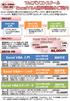 全コース Web フォロー付!! Excel VBA 初心者の方から始められる入門コースから 基本文法が学べるベーシックや 高度なプログラミングが学べるスタンダードまでしっかりと学習できます!! 学習の流れ Excel VBA 入門 VBA 初心者の方 Excel の基本知識をお持ちの方 Excel VBA ベーシック 基本文法を理解し 読解 ( 編集 ) 能力を身につけたい方 Exce lvba
全コース Web フォロー付!! Excel VBA 初心者の方から始められる入門コースから 基本文法が学べるベーシックや 高度なプログラミングが学べるスタンダードまでしっかりと学習できます!! 学習の流れ Excel VBA 入門 VBA 初心者の方 Excel の基本知識をお持ちの方 Excel VBA ベーシック 基本文法を理解し 読解 ( 編集 ) 能力を身につけたい方 Exce lvba
第 4 部数値表現による思考 表 1 関数 関数名称 表記 意味 合計 =SUM(A2:A10) A2 から A10 までの合計 平均 =AVERAGE(A2:A10) A2 から A10 までの平均 最大値 =MAX(A2:A10) A2 から A10 までの中で最大値 最小値 =MIN(A2:A
 1. 関数の利用 第 15 章 Excel2 関数の理解 グラフ作成 作業内容 タッチタイプ練習結果の表で関数や合計の出し方とグラフ作成を行う 電卓で 関数ボタンを使うと 複雑な計算の結果を表示する これと同じ機能が Excel にも用意されており ワークシート関数 と呼ぶ これを使って 合計 平均 最大値 最小値などの複雑な計算を簡単に行うことができる 例えば セルの範囲 A2 から A10 の数値の合計を出すための関数は
1. 関数の利用 第 15 章 Excel2 関数の理解 グラフ作成 作業内容 タッチタイプ練習結果の表で関数や合計の出し方とグラフ作成を行う 電卓で 関数ボタンを使うと 複雑な計算の結果を表示する これと同じ機能が Excel にも用意されており ワークシート関数 と呼ぶ これを使って 合計 平均 最大値 最小値などの複雑な計算を簡単に行うことができる 例えば セルの範囲 A2 から A10 の数値の合計を出すための関数は
第 1 章 Excel の特徴 表計算ソフト 表を簡単に作ることができる データを入力するだけで見 やすい表ができる 集計表の計算がすぐにできる データを取りまとめて集計 できる データを簡単にグラフにできる 入力したデータをもとに グラフを作成できる 1
 ! 目次 第 1 章 Excel の特徴... 1 第 2 章エクセルの起動と終了... 3 2-1.Excel の起動... 3 2-2.Excel の終了... 4 第 3 章エクセル画面構成を覚えよう... 6 第 4 章 Excel の基本操作... 7 4-1 セルに文字や数値の入力する... 7 4-2 練習 スケジュール帳 の作成...13 サンプル...15 第 5 章 Excel
! 目次 第 1 章 Excel の特徴... 1 第 2 章エクセルの起動と終了... 3 2-1.Excel の起動... 3 2-2.Excel の終了... 4 第 3 章エクセル画面構成を覚えよう... 6 第 4 章 Excel の基本操作... 7 4-1 セルに文字や数値の入力する... 7 4-2 練習 スケジュール帳 の作成...13 サンプル...15 第 5 章 Excel
パソコン基本操作講習会テキスト
 Microsoft Excel - 関数編 - 講習会テキスト 明治大学教育の情報化推進本部 2019 年 4 月 1 日 目次 1. 関数の入力... 2 1.1. 関数とは... 2 1.2. 関数の基本構造... 3 1.3. 関数の入力方法... 4 2. よく使う関数... 6 2.1. SUM 関数... 6 2.2. AVERAGE 関数... 8 2.3. RANK 関数... 9
Microsoft Excel - 関数編 - 講習会テキスト 明治大学教育の情報化推進本部 2019 年 4 月 1 日 目次 1. 関数の入力... 2 1.1. 関数とは... 2 1.2. 関数の基本構造... 3 1.3. 関数の入力方法... 4 2. よく使う関数... 6 2.1. SUM 関数... 6 2.2. AVERAGE 関数... 8 2.3. RANK 関数... 9
スライド 1
 6B-1. 表計算ソフトの操作 ( ) に当てはまる適切な用語とボタン ( 図 H 参照 ) を選択してください ( 選択肢の複数回の選択可能 ) (1) オートフィルオートフィルとは 連続性のあるデータを隣接 ( りんせつ ) するセルに自動的に入力してくれる機能です 1. 図 1のように連続した日付を入力します *( ア ) は 下欄 ( からん ) より用語を選択してください セル A1 クリックし
6B-1. 表計算ソフトの操作 ( ) に当てはまる適切な用語とボタン ( 図 H 参照 ) を選択してください ( 選択肢の複数回の選択可能 ) (1) オートフィルオートフィルとは 連続性のあるデータを隣接 ( りんせつ ) するセルに自動的に入力してくれる機能です 1. 図 1のように連続した日付を入力します *( ア ) は 下欄 ( からん ) より用語を選択してください セル A1 クリックし
正誤表(FKT1310)
 Index 索引 文書作成編 1 表計算編 4 プレゼンテーション編 9 索引 文書作成編 英字 Adobe Reader W-45 Bing イメージ検索 W-19 Excel グラフを図として貼り付け W-32 IME W-1 Office.com クリップアート W-19 PDF ファイル W-45 p t( ポイント ) W-11 SmartArt グラフィック W-22 SmartArt
Index 索引 文書作成編 1 表計算編 4 プレゼンテーション編 9 索引 文書作成編 英字 Adobe Reader W-45 Bing イメージ検索 W-19 Excel グラフを図として貼り付け W-32 IME W-1 Office.com クリップアート W-19 PDF ファイル W-45 p t( ポイント ) W-11 SmartArt グラフィック W-22 SmartArt
プレポスト【問題】
 コース名 : 基礎から学ぶ!Excel VBA による業務の自動化 受講日 氏名 1 Excel VBA を使用するメリットとして誤っているものを 1 つ選びなさい 1. 手作業では手間のかかる作業も プログラムに記述した処理は一括して実行されるため 何段階ものメニュー操作を行う必要がなくなる 2. プログラムに書いた処理は記述どおりに実行されるため だれがいつ何回行っても確実な処理がなされ 誤動作を防ぐことができる
コース名 : 基礎から学ぶ!Excel VBA による業務の自動化 受講日 氏名 1 Excel VBA を使用するメリットとして誤っているものを 1 つ選びなさい 1. 手作業では手間のかかる作業も プログラムに記述した処理は一括して実行されるため 何段階ものメニュー操作を行う必要がなくなる 2. プログラムに書いた処理は記述どおりに実行されるため だれがいつ何回行っても確実な処理がなされ 誤動作を防ぐことができる
Microsoft Word A10
 1 / 15 ページ キャリアアップコンピューティング 第 10 講 [ 全 15 講 ] 2018 年度 2 / 15 ページ 第 10 講バーコードシートの作成 10-1 ブック ( ファイル ) を開く 第 8 講で保存した meibo2.xlsx を開きましょう 10-2 データの検索と置換データを検索したり 別のデータに置き換えたりする機能です 検索 経済 の文字列を検索しましょう 1.
1 / 15 ページ キャリアアップコンピューティング 第 10 講 [ 全 15 講 ] 2018 年度 2 / 15 ページ 第 10 講バーコードシートの作成 10-1 ブック ( ファイル ) を開く 第 8 講で保存した meibo2.xlsx を開きましょう 10-2 データの検索と置換データを検索したり 別のデータに置き換えたりする機能です 検索 経済 の文字列を検索しましょう 1.
ビ Ⅱ5-2 (1-3) セル内容の連結 数式を書く際に +, -, *, / を使うと数値を使った通常の四則計算をしますが & を使うと複数の値の連結をすることができます ( 例 ) A1 に 10 A2 に 20 B1 に あいう B2 に かきく と入っているとき 数式表示結果 1 = A1
 ビ Ⅱ5-1 [1]Excel の機能あれこれ (1-1) ショートカットキー [ ビジネスコンピューティング Ⅱ (No.5) ] ショートカットキーには色々ありますが 次のものは覚えておくと便利でしょう セル内で強制的に改行する... Alt + Enter セル内にカーソルを入れて 編集状態にする... F2 ( ダブルクリックと同じような機能 ) 相対参照と絶対参照の切り替え... F4 (
ビ Ⅱ5-1 [1]Excel の機能あれこれ (1-1) ショートカットキー [ ビジネスコンピューティング Ⅱ (No.5) ] ショートカットキーには色々ありますが 次のものは覚えておくと便利でしょう セル内で強制的に改行する... Alt + Enter セル内にカーソルを入れて 編集状態にする... F2 ( ダブルクリックと同じような機能 ) 相対参照と絶対参照の切り替え... F4 (
handout-tokushima2016-Excel.indd
 JaGra 徳島 DTP 表計算 Excel NumbersGoogle DTP DTP Excel 1 2 2 3 3 3 4 4 5 4 6 5 7 5 8 6 9 6 10 9 11 10 12 DTP Illustrator 10 13 DTP InDesign 13 Mac Windows Mac a o s c r Windows c l s q Mac OS 表記 command option
JaGra 徳島 DTP 表計算 Excel NumbersGoogle DTP DTP Excel 1 2 2 3 3 3 4 4 5 4 6 5 7 5 8 6 9 6 10 9 11 10 12 DTP Illustrator 10 13 DTP InDesign 13 Mac Windows Mac a o s c r Windows c l s q Mac OS 表記 command option
エクセルの起動 エクセル (Excel) の起動をしましょう 1 左下隅 ( スタートボタン ) を 3 4 クリックします スタートメニューが表示されます 2[ すべてのプログラム ] をポイントします 3 [ 右のスクロールバーを上下に移動して [Microsoft Office] フォルダを探
![エクセルの起動 エクセル (Excel) の起動をしましょう 1 左下隅 ( スタートボタン ) を 3 4 クリックします スタートメニューが表示されます 2[ すべてのプログラム ] をポイントします 3 [ 右のスクロールバーを上下に移動して [Microsoft Office] フォルダを探 エクセルの起動 エクセル (Excel) の起動をしましょう 1 左下隅 ( スタートボタン ) を 3 4 クリックします スタートメニューが表示されます 2[ すべてのプログラム ] をポイントします 3 [ 右のスクロールバーを上下に移動して [Microsoft Office] フォルダを探](/thumbs/91/105816067.jpg) NPO 法人いきいきネットとくしま 第 116 回定例勉強会 森の日 2014 年 2 月 26 日 担当 : 角尾治子 メタボリック予防に活躍! 健康管理表作成 年々気になる体重や血圧 EXCEL で長期間使える健康管理表を作成しながら関数の学習をします さらに一目で変化が把握できるグラフを作成してみましょう 学習すること 1. エクセルの起動 2. データの入力 3. 名前を付けて保存 4. 日付の入力
NPO 法人いきいきネットとくしま 第 116 回定例勉強会 森の日 2014 年 2 月 26 日 担当 : 角尾治子 メタボリック予防に活躍! 健康管理表作成 年々気になる体重や血圧 EXCEL で長期間使える健康管理表を作成しながら関数の学習をします さらに一目で変化が把握できるグラフを作成してみましょう 学習すること 1. エクセルの起動 2. データの入力 3. 名前を付けて保存 4. 日付の入力
Microsoft Word - 第4章.doc
 第 4 章他のアプリケーションの利用 この章では 他のアプリケーションのデータを Word 文書に挿入する機能と Word に組み込まれているツールを使ってグラフを作 成する機能について学習します STEP 1:OLE 機能 アプリケーション間でデータの情報をやり取りできる機能のことを OLE(Object Linking and Embedding) 機能といいます オブジェクトの種類 A) 埋め込みオブジェクト
第 4 章他のアプリケーションの利用 この章では 他のアプリケーションのデータを Word 文書に挿入する機能と Word に組み込まれているツールを使ってグラフを作 成する機能について学習します STEP 1:OLE 機能 アプリケーション間でデータの情報をやり取りできる機能のことを OLE(Object Linking and Embedding) 機能といいます オブジェクトの種類 A) 埋め込みオブジェクト
図表貼り付けの原則 Excel などで処理した図表を Word に貼り付ける際に注意したい事項は以下のようになります Excel グラフ の場合 1. Excel 内で, あらかじめ, グラフエリアの大きさ フォント タイトル 軸ラベルなどを十分調整しておきます 2. タイトルはグラフ内にも入れてお
 図表の貼り付け時の注意 リンク貼り付けの回避 Excel などの Word 以外のツールで作成した図 表の貼り付け時には, リンク 機... 能を使ってしまうと, 元のデータがない環境 (Word 文書だけを, メールで送ったりバックアップ目的で USB メモリなどにコピーしたりした場合 ) では,Word 文書を開く際に次の様なメッセージが表示され, 文書が不完全な状態になります このダイアログの
図表の貼り付け時の注意 リンク貼り付けの回避 Excel などの Word 以外のツールで作成した図 表の貼り付け時には, リンク 機... 能を使ってしまうと, 元のデータがない環境 (Word 文書だけを, メールで送ったりバックアップ目的で USB メモリなどにコピーしたりした場合 ) では,Word 文書を開く際に次の様なメッセージが表示され, 文書が不完全な状態になります このダイアログの
CUC情報基礎
 特修情報基礎 2010 年 11 月 30 日 火曜日 3 限 : 第 1 コンピュータ室 政策情報学部 渡辺恭人 riho-m@cuc.ac.jp クラスメーリングリスト :10f-riho-m-tue-4@cuc.ac.jp Web: http://www.cuc.ac.jp/~riho-m/tjk10/ 本日の内容 日本語テスト 偏愛マップの発表 ( 続き ) 表計算の基礎 Excel 2007
特修情報基礎 2010 年 11 月 30 日 火曜日 3 限 : 第 1 コンピュータ室 政策情報学部 渡辺恭人 riho-m@cuc.ac.jp クラスメーリングリスト :10f-riho-m-tue-4@cuc.ac.jp Web: http://www.cuc.ac.jp/~riho-m/tjk10/ 本日の内容 日本語テスト 偏愛マップの発表 ( 続き ) 表計算の基礎 Excel 2007
やさしく学べる Excel 00 スクール標準教科書 章末練習問題第 章問題 <Excel が起動している場合 >.[ ファイル ] タブをクリックし [ 新規作成 ].[ 空白のブック ] が選択されていることを確認し [ 作成 ] <Excel が起動していない場合 >.[ スタート ] ボタン
![やさしく学べる Excel 00 スクール標準教科書 章末練習問題第 章問題 <Excel が起動している場合 >.[ ファイル ] タブをクリックし [ 新規作成 ].[ 空白のブック ] が選択されていることを確認し [ 作成 ] <Excel が起動していない場合 >.[ スタート ] ボタン やさしく学べる Excel 00 スクール標準教科書 章末練習問題第 章問題 <Excel が起動している場合 >.[ ファイル ] タブをクリックし [ 新規作成 ].[ 空白のブック ] が選択されていることを確認し [ 作成 ] <Excel が起動していない場合 >.[ スタート ] ボタン](/thumbs/91/105687635.jpg) やさしく学べる Excel 00 スクール標準教科書 解答集 この手引きは やさしく学べる Excel 00 スクール標準教科書 ( 以下 本書 ) に掲載されている練習問題 ( 章末練習問題および総合練習問題 ) の解答をまとめたものです 学習時の注意 日経 BP 社 以下の点に注意して 学習を進めましょう 各練習問題において 本書の完成例とまったく同じものを作り上げる必要はありません それぞれの問題で提示している特徴や機能を理解できていれば
やさしく学べる Excel 00 スクール標準教科書 解答集 この手引きは やさしく学べる Excel 00 スクール標準教科書 ( 以下 本書 ) に掲載されている練習問題 ( 章末練習問題および総合練習問題 ) の解答をまとめたものです 学習時の注意 日経 BP 社 以下の点に注意して 学習を進めましょう 各練習問題において 本書の完成例とまったく同じものを作り上げる必要はありません それぞれの問題で提示している特徴や機能を理解できていれば
(Microsoft Word \224N\223x_Excel_\212\326\220\224\225\322_.doc)
 Microsoft Excel ~ 関数編 ~ 2007 年度版 駿河台教育メディアグループ 目 次 1. 関数の入力 2 1.1. 関数とは 2 1.2. 関数の基本構造 2 1.3. 関数の入力方法 3 2. よく使う関数 4 2.1. SUM 関数 4 2.2. AVERAGE 関数 5 2.3. RANK 関数 5 2.4. IF 関数 6 2.5. VLOOKUP 関数 8 3. その他の関数
Microsoft Excel ~ 関数編 ~ 2007 年度版 駿河台教育メディアグループ 目 次 1. 関数の入力 2 1.1. 関数とは 2 1.2. 関数の基本構造 2 1.3. 関数の入力方法 3 2. よく使う関数 4 2.1. SUM 関数 4 2.2. AVERAGE 関数 5 2.3. RANK 関数 5 2.4. IF 関数 6 2.5. VLOOKUP 関数 8 3. その他の関数
Excel97関数編
 Excel97 SUM Microsoft Excel 97... 1... 1... 1... 2... 3... 3... 4... 5... 6... 6... 7 SUM... 8... 11 Microsoft Excel 97 AVERAGE MIN MAX SUM IF 2 RANK TODAY ROUND COUNT INT VLOOKUP 1/15 Excel A B C A B
Excel97 SUM Microsoft Excel 97... 1... 1... 1... 2... 3... 3... 4... 5... 6... 6... 7 SUM... 8... 11 Microsoft Excel 97 AVERAGE MIN MAX SUM IF 2 RANK TODAY ROUND COUNT INT VLOOKUP 1/15 Excel A B C A B
目次 第 1 章はじめに 取扱いについて 記載内容について... 6 第 2 章基本操作 Excel Online を開く ファイル ( ブック ) を作成する ファイル ( ブック ) を開く..
 Office 365 Excel Online - 利用マニュアル - 発行日 2015/11/01 1 目次 第 1 章はじめに... 5 1.1. 取扱いについて... 6 1.2. 記載内容について... 6 第 2 章基本操作... 7 2.1. Excel Online を開く... 8 2.2. ファイル ( ブック ) を作成する... 10 2.3. ファイル ( ブック ) を開く...
Office 365 Excel Online - 利用マニュアル - 発行日 2015/11/01 1 目次 第 1 章はじめに... 5 1.1. 取扱いについて... 6 1.2. 記載内容について... 6 第 2 章基本操作... 7 2.1. Excel Online を開く... 8 2.2. ファイル ( ブック ) を作成する... 10 2.3. ファイル ( ブック ) を開く...
Sheet2 に作成する表 問題 2 前問の成績表 (Sheet2) の各教科の順位の列の次に評価の列を作って 生徒ごとに各教科の評価をし なさい なお評価は 各教科 A(100~85) B(84~70) C(69~55) D(54 以下 ) とする 1.4 集中力度チェックテスト自分の集中力がどの
 1.3.5 IF 関数による評価評価の欄は IF 関数を使って A B C の三段階評価を行う IF 関数の書式は次のとおりである IF( 論理式, 真の場合, 偽の場合 ) [ 例 ]IF(G2>=70, 合格, 不合格 ): セル G2 が 70 以上であれば 合格 を そうでなければ 不合格 を IF 関数の入っているセルに表示する 論理式で使用する比較演算子には次のようなものがある 比較記号
1.3.5 IF 関数による評価評価の欄は IF 関数を使って A B C の三段階評価を行う IF 関数の書式は次のとおりである IF( 論理式, 真の場合, 偽の場合 ) [ 例 ]IF(G2>=70, 合格, 不合格 ): セル G2 が 70 以上であれば 合格 を そうでなければ 不合格 を IF 関数の入っているセルに表示する 論理式で使用する比較演算子には次のようなものがある 比較記号
Answer 練習問題 1 標準解答 (1) 1 A 2 挿入 (7) 1 C4:C63 2 ジャンル (2) 1 A3 番号 2 A4 1 3 A 2 4 A 4:A (3) 1 B1 FOMカルチャーセンター講座開催状況 FOMカルチャーセンター 2016 年春期講座開催状況 (4) 1 A 1
 MOS Excel 2013 練習問題標準解答 対応書籍 よくわかるマスター MOS Excel 2013 対策テキスト & 問題集改訂版 ( 型番 :FPT101) MOS Excel 2013 対策テキスト & 問題集 ( 型番 :FPT1401) 練習問題 1 標準解答 1 練習問題 2 標準解答 6 Answer 練習問題 1 標準解答 (1) 1 A 2 挿入 (7) 1 C4:C63 2
MOS Excel 2013 練習問題標準解答 対応書籍 よくわかるマスター MOS Excel 2013 対策テキスト & 問題集改訂版 ( 型番 :FPT101) MOS Excel 2013 対策テキスト & 問題集 ( 型番 :FPT1401) 練習問題 1 標準解答 1 練習問題 2 標準解答 6 Answer 練習問題 1 標準解答 (1) 1 A 2 挿入 (7) 1 C4:C63 2
統計活用のためのExcel 学習の手引き
 統計活用のための Excel 学習の手引き 研修前に必ず履修してください このテキストには 代表的な関数 ピボットテーブル グラフ作成の説明 手順が収録されてい ます 必ず事前に学習して集合研修に臨んでください 平成 29 年 4 月 総務省統計研究研修所 目 次 第 1 はじめに 1 1 このテキストで学習する内容 1 2 学習に用いる Excel データについて 2 3 Excel の設定について
統計活用のための Excel 学習の手引き 研修前に必ず履修してください このテキストには 代表的な関数 ピボットテーブル グラフ作成の説明 手順が収録されてい ます 必ず事前に学習して集合研修に臨んでください 平成 29 年 4 月 総務省統計研究研修所 目 次 第 1 はじめに 1 1 このテキストで学習する内容 1 2 学習に用いる Excel データについて 2 3 Excel の設定について
MS*EXCEL 講習会テキスト
 表計算ソフト (Excel) 基本操作講習会テキスト 明治大学 はじめに Microsoft Office Excel 2007( 以下 本テキストでは Excel と記します ) は スプレッドシートソフトの代表的なソフトです スプレッドシートとは 自由に拡げることが出来る集計表です 集計表とは 縦横の合計を出したりするときに使う 格子状の表ですね 日本ではこれらのソフトは 表計算ソフト といわれていますが
表計算ソフト (Excel) 基本操作講習会テキスト 明治大学 はじめに Microsoft Office Excel 2007( 以下 本テキストでは Excel と記します ) は スプレッドシートソフトの代表的なソフトです スプレッドシートとは 自由に拡げることが出来る集計表です 集計表とは 縦横の合計を出したりするときに使う 格子状の表ですね 日本ではこれらのソフトは 表計算ソフト といわれていますが
2
 情報リテラシー講習会ステップバイステッププログラム Step by Step Program Excel 基礎 (for Excel 200) 九州産業大学総合情報基盤センター ----------------------------------------------------------------------------------------------------------- 内容.Excel
情報リテラシー講習会ステップバイステッププログラム Step by Step Program Excel 基礎 (for Excel 200) 九州産業大学総合情報基盤センター ----------------------------------------------------------------------------------------------------------- 内容.Excel
暮らしのパソコンいろは早稲田公民館 ICT サポートボランティア
 早稲田公民館 ICT サポートボランティア 2019.03.23 Excel の活用編 出欠表 いろんなサークルで必ずといっていいほど必要になってくるのが出欠表です Excel で便利な出欠表を作成しましょう 資料_ サークル出席表 を開きましょう 時間節約の為 通し番号 項目 氏名 活動予定日 罫線 シート名の変更 など最小限必要事項の入力済みです 氏名と活動予定日に関しては後でご自分のサークル内容に変更しましょう
早稲田公民館 ICT サポートボランティア 2019.03.23 Excel の活用編 出欠表 いろんなサークルで必ずといっていいほど必要になってくるのが出欠表です Excel で便利な出欠表を作成しましょう 資料_ サークル出席表 を開きましょう 時間節約の為 通し番号 項目 氏名 活動予定日 罫線 シート名の変更 など最小限必要事項の入力済みです 氏名と活動予定日に関しては後でご自分のサークル内容に変更しましょう
(Microsoft Word - Excel\216\300\217K\212\356\221b1.doc)
 Excel Word 実習 (1 章 Excel 入門編 ) 2007.5 学科名学科氏名 目標資格 Microsoft Office Specialist( 主催 :Microsoft Corp. Odyssey Communications inc.) 実施日 : 平成 XX 年 X 月 XX 日 (X) Microsoft Excel 実施日 : 平成 XX 年 X 月 XX 日 (X) Microsoft
Excel Word 実習 (1 章 Excel 入門編 ) 2007.5 学科名学科氏名 目標資格 Microsoft Office Specialist( 主催 :Microsoft Corp. Odyssey Communications inc.) 実施日 : 平成 XX 年 X 月 XX 日 (X) Microsoft Excel 実施日 : 平成 XX 年 X 月 XX 日 (X) Microsoft
養成 Word Word 入門 ページ設定からビジネス文書作成の基本 2018 年度版 PSON CREER COLLEGE PC 講座詳細 受講料には教材費が含まれております 使用テキストの変更により 受講料が変更となる場合がございます 主な講座内容 こんな人におすすめ 料金 時間数 文字列の入力
 2018 年度版 PSON CREER COLLEGE PC 講座年間スケジュール 時間数 4 月 5 月 6 月 7 月 8 月 9 月 10 月 11 月 12 月 1 月 2 月 3 月 パソコン学のぶ基方本スキルを 養成 Word Word 入門 ページ設定からビジネス文書作成の基本 5H 養成 Excel Excel 入門 四則演算 表作成の基本とSUM 関数 5H 養成 PowerPoint
2018 年度版 PSON CREER COLLEGE PC 講座年間スケジュール 時間数 4 月 5 月 6 月 7 月 8 月 9 月 10 月 11 月 12 月 1 月 2 月 3 月 パソコン学のぶ基方本スキルを 養成 Word Word 入門 ページ設定からビジネス文書作成の基本 5H 養成 Excel Excel 入門 四則演算 表作成の基本とSUM 関数 5H 養成 PowerPoint
(5) 作業グループの設定 < 解答 > ( ア )=2 作業グループは 複数のシートにカーボン紙のように 同じ編集ができる機能です 先頭 Sheet1 をクリックしてから Shift キーを押しながら 末尾 ( まつび ) の Sheet3 をクリックすると Sheet1 ~ Sheet3 がグル
 第 6 章表計算 A(Excel 2013/2010/2007 共通 ) ( 解答と解説 ) (1) オートフィル 6A 1. 表計算ソフトの操作 < 解答 > ( ア )=2 ( イ )=I ( ウ )=3 ( エ )=6 ( オ )=7 オートフィルの設定は マウスで操作する方法と リボンから操作する方法があります マウスで操作する方法セルの右下のフィルハンドル をポイントしドラッグすると 自動的に連続データが入力されます
第 6 章表計算 A(Excel 2013/2010/2007 共通 ) ( 解答と解説 ) (1) オートフィル 6A 1. 表計算ソフトの操作 < 解答 > ( ア )=2 ( イ )=I ( ウ )=3 ( エ )=6 ( オ )=7 オートフィルの設定は マウスで操作する方法と リボンから操作する方法があります マウスで操作する方法セルの右下のフィルハンドル をポイントしドラッグすると 自動的に連続データが入力されます
VBM01#解答解説# indd
 業務を効率化! ExcelVBA 実践コースレポート問題集解答 解説 第 1 単位 VBM-01-1 1406 問 2~ 問 5の解答は グレーのあみかけで示しています 本レポート問題集では テキストで学習したなかでも 特に 実務でよく使われる項目や 注意が必要なポイントについて出題しています 誤った設問については 解答を確認する前に 再度プロシージャを実行してみてください エラーが発生する場合は
業務を効率化! ExcelVBA 実践コースレポート問題集解答 解説 第 1 単位 VBM-01-1 1406 問 2~ 問 5の解答は グレーのあみかけで示しています 本レポート問題集では テキストで学習したなかでも 特に 実務でよく使われる項目や 注意が必要なポイントについて出題しています 誤った設問については 解答を確認する前に 再度プロシージャを実行してみてください エラーが発生する場合は
情報処理実習(工基3)
 情報 ( 実習 )( 体育 4 班 ) 第 10 回エクセル篇 3 VBA を使ったプログラムによる関数のシミュレーション これまでの2 回で Excel の表計算ソフトとしての機能及び統計機能の初歩を実習しました Excel にはこれ以外にも大変有用な機能があります 今日はその中から VBA(Visual Basic Application) を使ったプログラムの初歩も習得しながら 関数のシミュレーションを行ってみたいと思います
情報 ( 実習 )( 体育 4 班 ) 第 10 回エクセル篇 3 VBA を使ったプログラムによる関数のシミュレーション これまでの2 回で Excel の表計算ソフトとしての機能及び統計機能の初歩を実習しました Excel にはこれ以外にも大変有用な機能があります 今日はその中から VBA(Visual Basic Application) を使ったプログラムの初歩も習得しながら 関数のシミュレーションを行ってみたいと思います
「やさしいエクセル《
 やさしいエクセル 2007 表計算ソフト講座テキスト 表計算 罫線 セルの装飾 計算式コピー IF 関数 グラフ データベース リスト形式 ソート 金銭出納帳 おたすけボランティア PC どりーむ 基本画面 タイトルバー セル 列番号行 列 数式バー 行 行番号 シート見出し ステータスバー スクロールバー ズームスライダー オフィスボタンクイックツールバータブリボン - 1 - 構成 文字や計算式を入力するマス目
やさしいエクセル 2007 表計算ソフト講座テキスト 表計算 罫線 セルの装飾 計算式コピー IF 関数 グラフ データベース リスト形式 ソート 金銭出納帳 おたすけボランティア PC どりーむ 基本画面 タイトルバー セル 列番号行 列 数式バー 行 行番号 シート見出し ステータスバー スクロールバー ズームスライダー オフィスボタンクイックツールバータブリボン - 1 - 構成 文字や計算式を入力するマス目
Excel 関数 明治大学教育の情報化推進本部 IZM201904
 明治大学教育の情報化推進本部 IZM201904 目 次 1. 関数の入力... 2 1.1. 関数とは... 2 1.2. 関数の基本構造... 3 1.3. 関数の入力方法... 4 2. よく使う関数... 6 2.1. SUM 関数... 6 2.2. AVERAGE 関数... 8 2.3. RANK 関数... 9 2.5. IF 関数... 10 2.6. VLOOKUP 関数...
明治大学教育の情報化推進本部 IZM201904 目 次 1. 関数の入力... 2 1.1. 関数とは... 2 1.2. 関数の基本構造... 3 1.3. 関数の入力方法... 4 2. よく使う関数... 6 2.1. SUM 関数... 6 2.2. AVERAGE 関数... 8 2.3. RANK 関数... 9 2.5. IF 関数... 10 2.6. VLOOKUP 関数...

